
AMD와 인텔에서 PCIe 4.0을 사용할 수 있는 시스템이 출시되자 SSD 제조사들은 관련 제품들을 빠르게 출시하기 시작해서 시장에서의 경쟁은 더욱 치열해지고 있습니다. 이런 상황에서 Windows 11의 "다이렉트 스토리지"와 SONY "PS5"에서 NVMe SSD를 공식적으로 지원하게 되어서 PCIe 4.0 SSD의 사용은 더욱 늘어갈 거라 예상이 됩니다. 이번 시간에 소개하는 씨게이트의 파이어쿠다(FireCuda) 530은 데스크탑이나 노트북은 물론 PS5와 같은 콘솔 게임기에서도 사용할 수 있는 빠른 속도를 가진 SSD입니다.
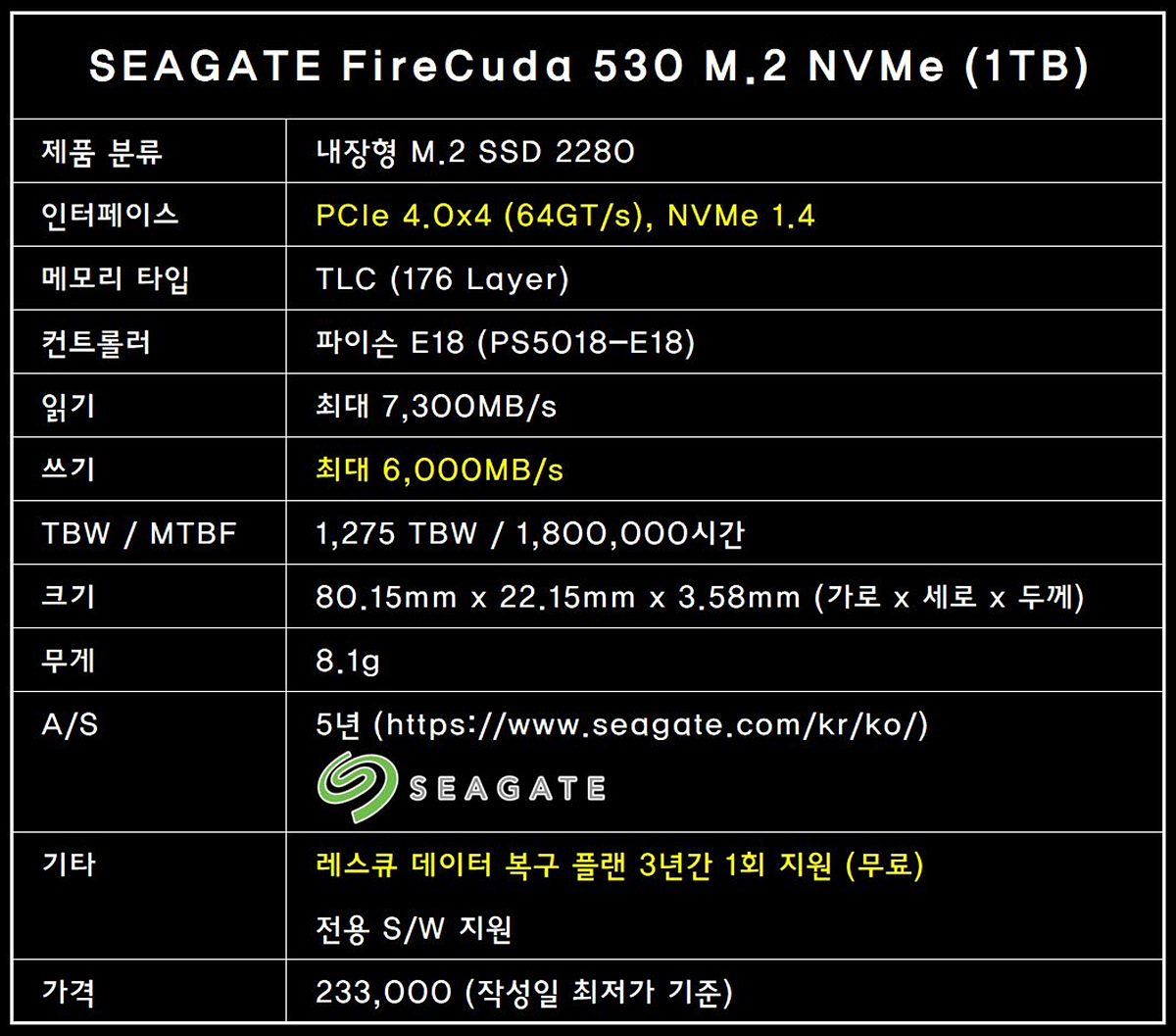
제품의 스펙을 간단하게 정리해보았습니다. 파이어쿠다 530은 빠른 속도(7,300MB/s, 6,000MB/s)와 함께 SSD에서 가장 중요한 TBW 역시 다른 제품들보다 큰 편입니다. 또한 씨게이트 제품들의 가장 큰 특징인 레스큐 데이터 복구 서비스를 이용할 수 있습니다. 씨게이트 HDD, SSD를 이야기할 때 절대 빠질 수 없는 부분이죠. 개인적으로는 이거 하나만으로도 충분한 가치고 있다고 생각합니다.
작년 가을쯤에 파이어쿠다 530 2TB를 소개했었는데 이번에는 1TB 제품으로 구입하게 되었습니다. SSD의 경우 용량이 커질수록 스펙도 조금씩 올라가게 됩니다. 2TB 제품과 비교한다면 쓰기 속도(6,900 -> 6,000MB/s)에서 차이를 보이고 있습니다. PCIe 4.0을 지원하는 만큼의 성능을 보여줄지 벤치를 통해 자세하게 살펴보겠습니다.


제가 구입할 때는 SSD의 온도를 잡아줄 수 있는 방열판을 같이 제공해주는 행사를 하더군요. 방열판이 부착되어있는 제품도 있지만 가격이 좀 더 비싸니 구입하기 전에는 꼭 확인해보시기 바랍니다.

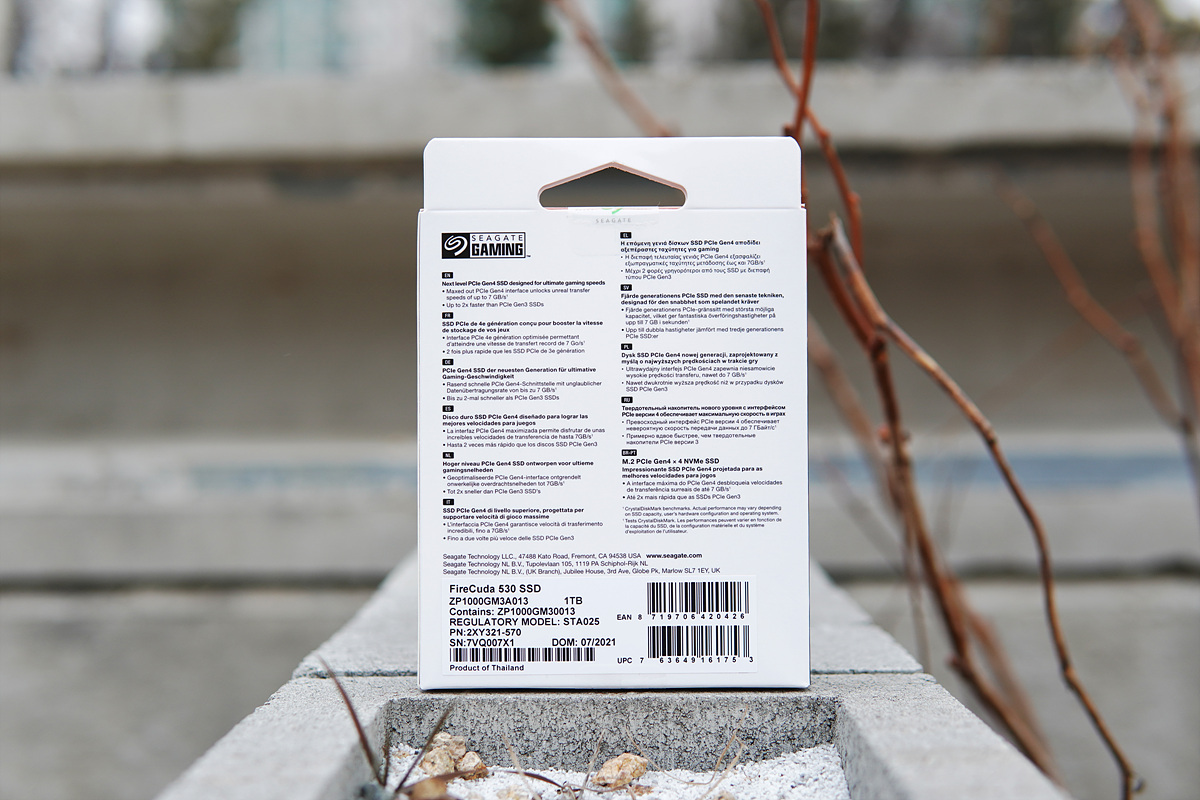
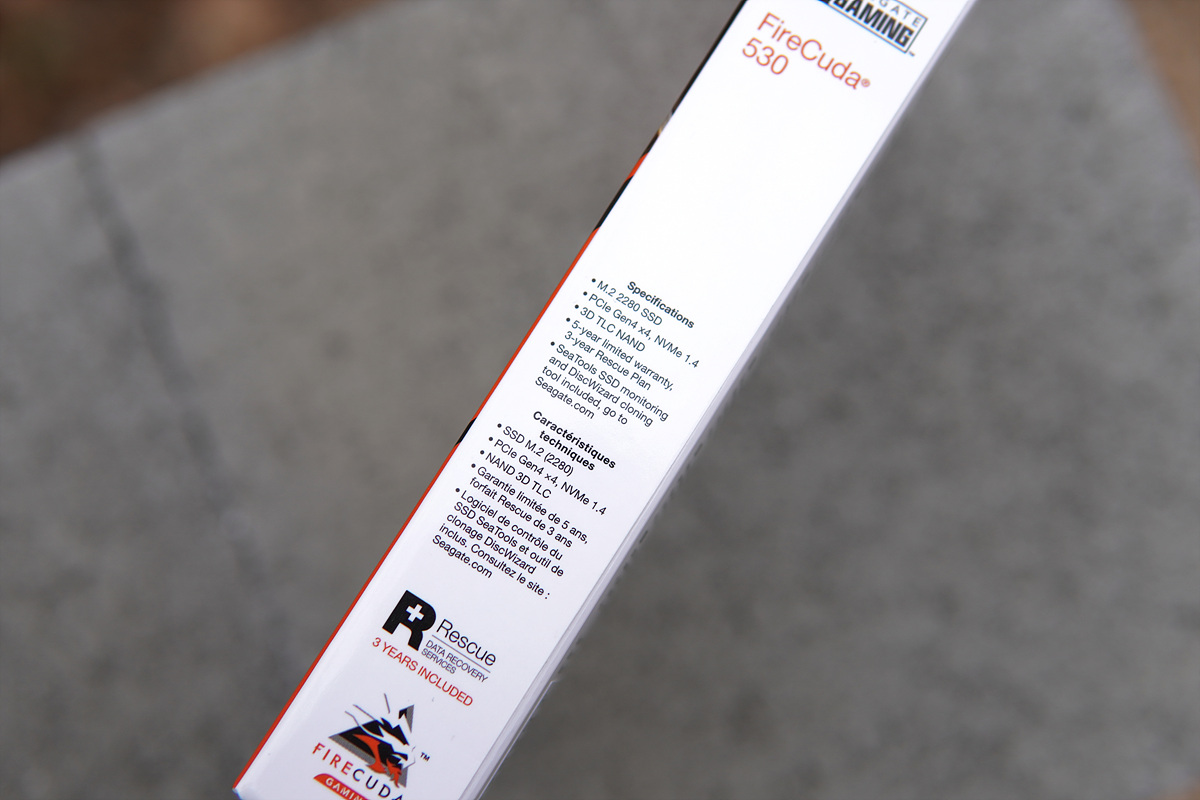
박스에는 다른 제품들과 마찬가지로 스펙과 특징들이 자세하게 표시되어 있습니다.


하드웨어에 대한 고객 지원은 구입 후 5년 동안 제한 없이 받을 수 있지만 레스큐 데이터 복구 서비스는 3년 동안 한 번만 무료로 받을 수 있습니다.
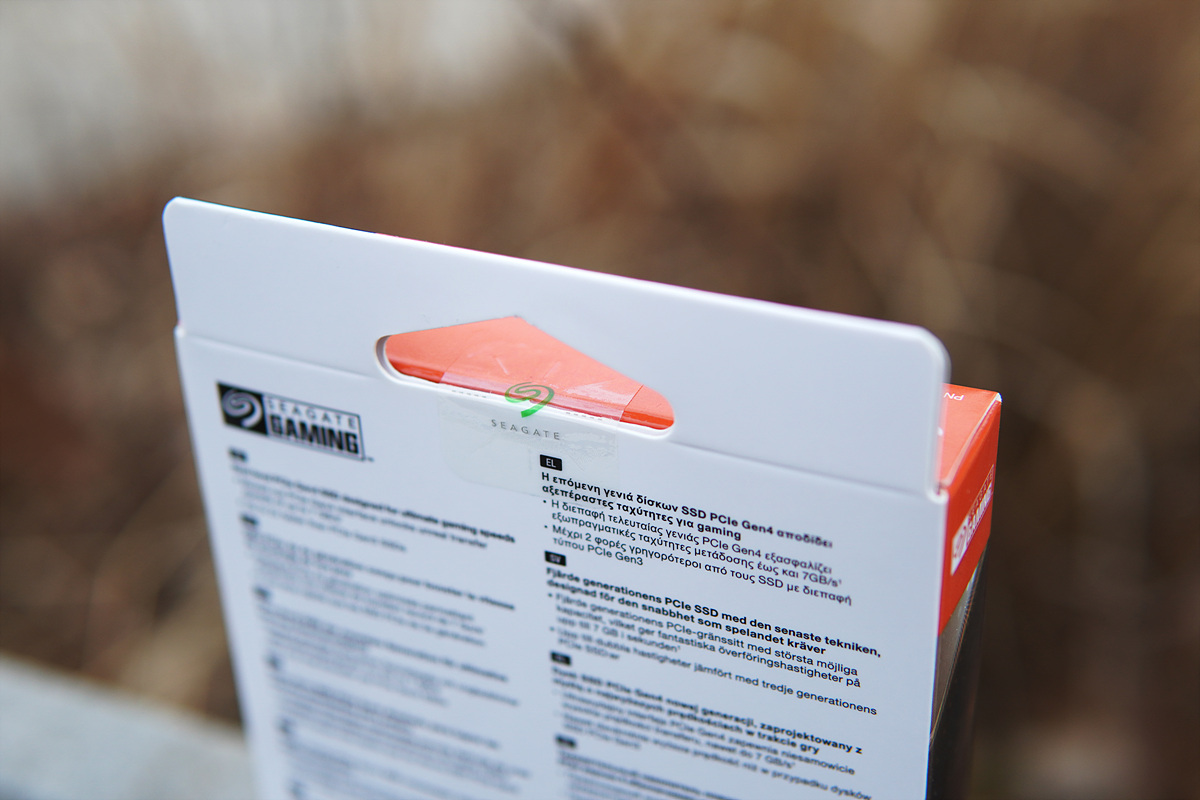
박스 위쪽에는 봉인 스티커가 부착되어 있습니다.

소개에서 언급을 했듯이 파이어쿠다 530은 PC뿐만이 아닌 플레이스테이션 5에서도 사용할 수 있습니다. 다른 부품들과 마찬가지로 SSD 역시 속도가 빨라지면서 발열에 대한 문제가 같이 따라오게 되었습니다. PC에서 사용할 때는 메인보드에 있는 M.2 방열판으로 해결할 수 있지만 플스에서는 이런 방열판이 없으니 별도의 방열판이 필요합니다.

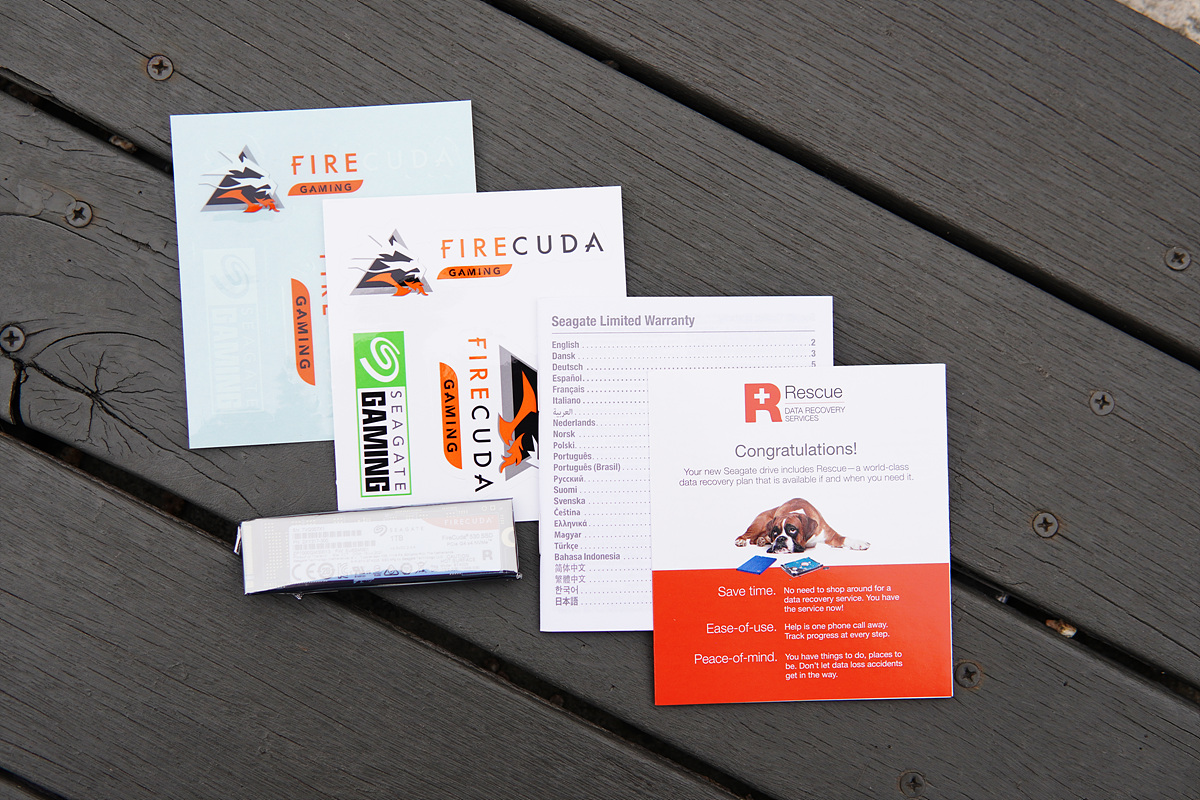
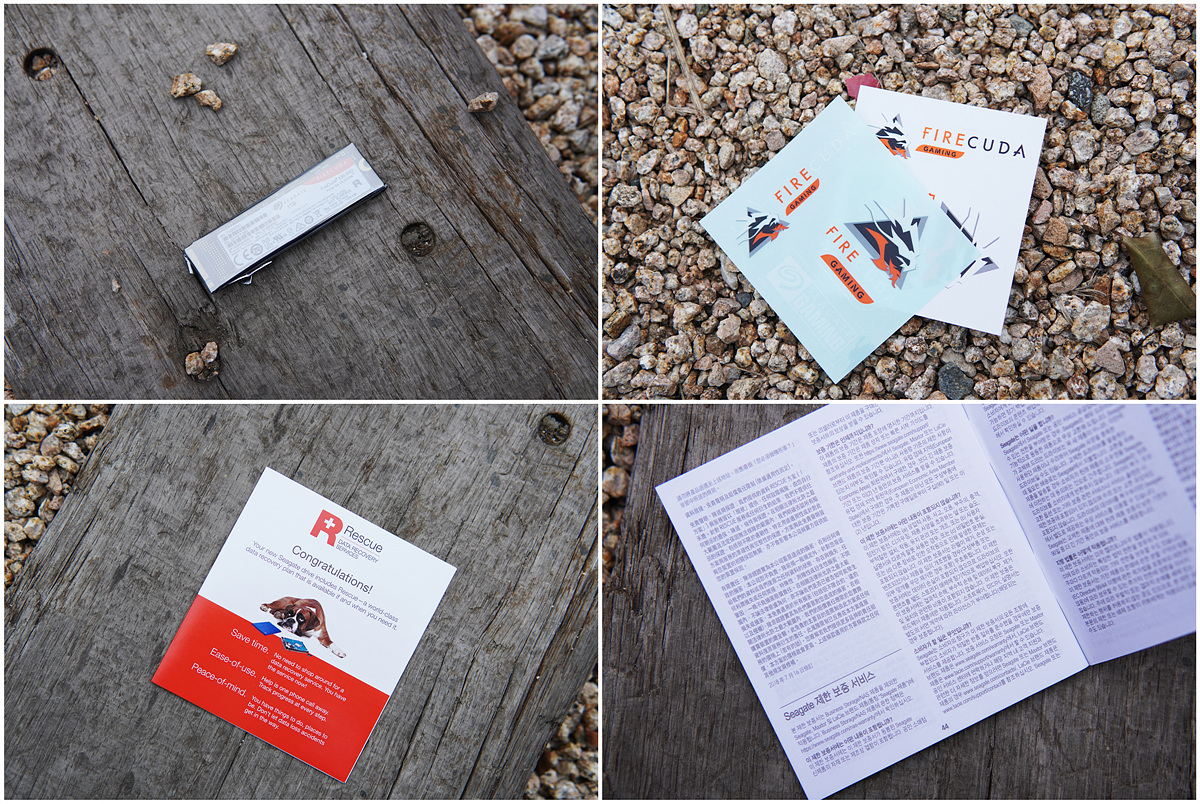
SSD, 스티커 두장, 워런티 가이드와 레스큐 데이터 복구 서비스에 대한 안내서로 이루어져 있습니다. 파이어쿠다의 경우 씨게이트 SSD에서 최상위 모델이기도 하고 게이밍이라는 상징성이 있기 때문에 스티커가 포함된 건 상당히 칭찬해주고 싶습니다. (제가 이런 스티커를 정말 좋아합니다. ^^)

씨게이트 SSD는 박스 자체의 봉인 스티커도 있지만 내부 비닐로 한번 더 밀봉이 되어있습니다.


파이어쿠다 530 2TB 제품은 컨트롤러 + 낸드(NAND)가 양면으로 되어있지만 1TB는 단면으로 구성되어 있습니다. 메인보드 방열판 부착도 그렇고 개인적으로는 양면보다는 단면으로 되어있는 제품을 좋아합니다. 메인보드가 아닌 별도로 구입한 방열판을 사용하게 되면 제품에 따라 단면 or 양면으로 다르게 되어있을 겁니다. 이때는 SSD의 구조보다 방열판의 구조(단면 / 양면)에 맞게 설치를 하시기 바랍니다. 방열판 위/아래에 모두 써멀 패드를 사용하는 양면 구조라면 SSD가 단면이라도 양쪽에 써멀 패드를 부착하는 게 좋습니다.



씨게이트는 바라쿠다, 아이언울프, 스카이호크 3개의 라인업이 있지만 속도면에서는 파이어쿠다가 가장 빠른 플래그쉽 라인이라고 할 수 있습니다. 파이어쿠다는 510 / 520 / 530 3개로 구분이 되며 510은 PCIe3.0을 520과 530은 PCIe 4.0을 지원합니다. 스티커뿐만 아니라 제품을 상징하는 캐릭터 피규어나 굿즈를 좋아하는 편이라 파이어쿠다 역시 이런 아이템들이 빨리 나왔으면 좋겠습니다.

라이젠은 버미어 + B550, X570 시스템에서 PCIe 4.0의 대역폭을 온전하게 사용할 수 있습니다. 메인보드의 대역폭이나 레인에 따라서 사용할 수 있는 M.2 슬롯이 달라지니 사용 전에 꼭 확인하시기 바랍니다. 일반적으로 M.2 #1번 슬롯에서 사용할 수 있습니다.

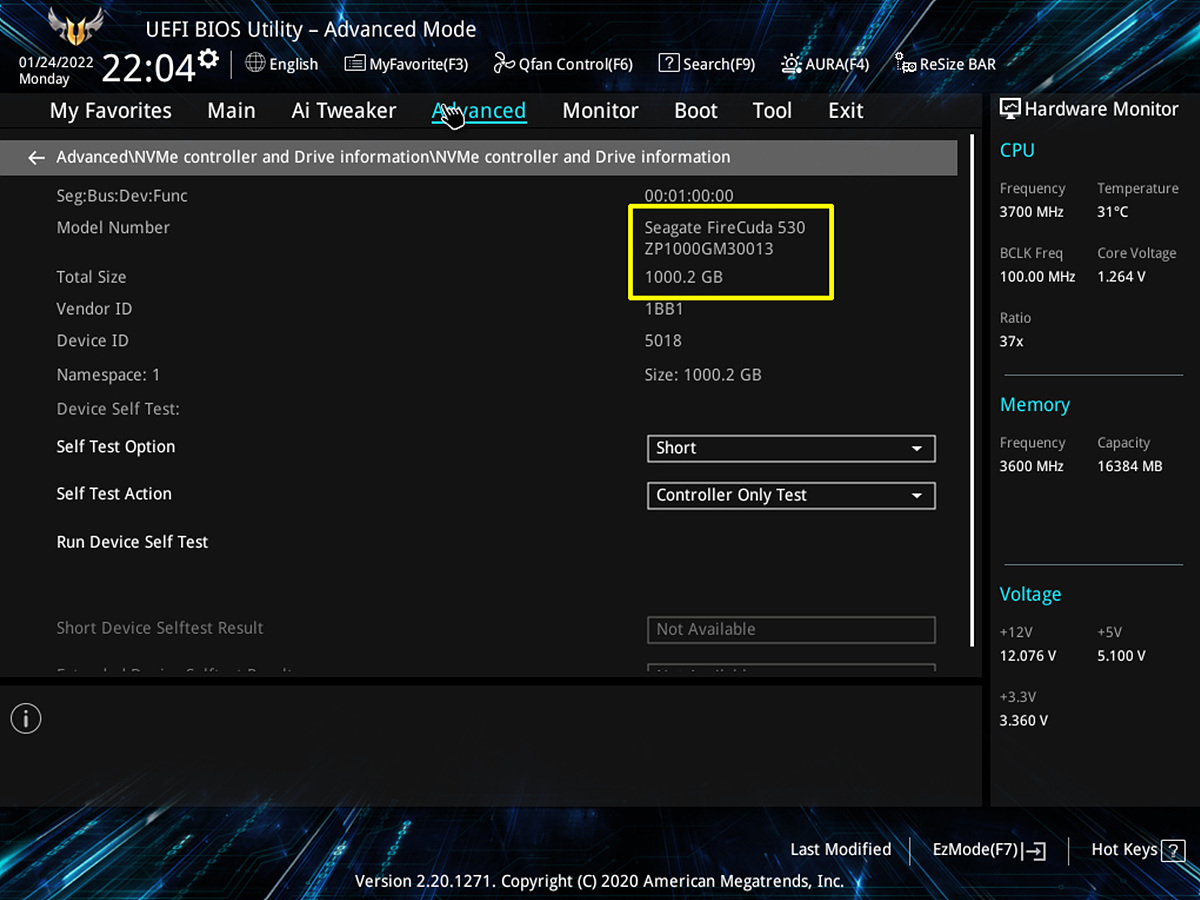
바이오스에서 M.2 SSD의 사양을 확인할 수 있습니다.
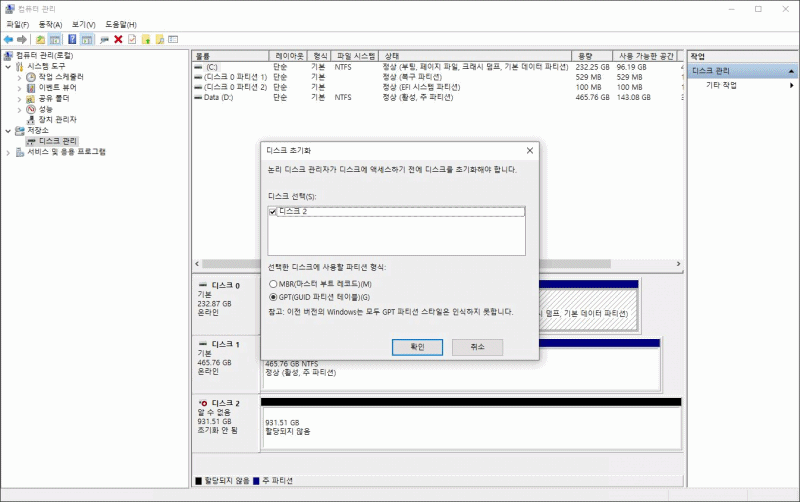
내장형 저장 장치들은 제대로 장착을 했어도 디스크의 볼륨을 할당해주고 포맷을 해야 정상적으로 사용할 수 있습니다. 이 작업은 내 컴퓨터(우클릭) -> 관리 -> 저장소 -> 디스크 관리에서 할 수 있습니다. USB 타입의 외장형 저장장치(HDD, SSD)들은 이런 작업 없이 바로 사용할 수 있습니다.

테스트를 위해 Z: 드라이브로 할당을 해주었으며 제품의 상태는 Crystal Disk Info에서 확인할 수 있습니다.
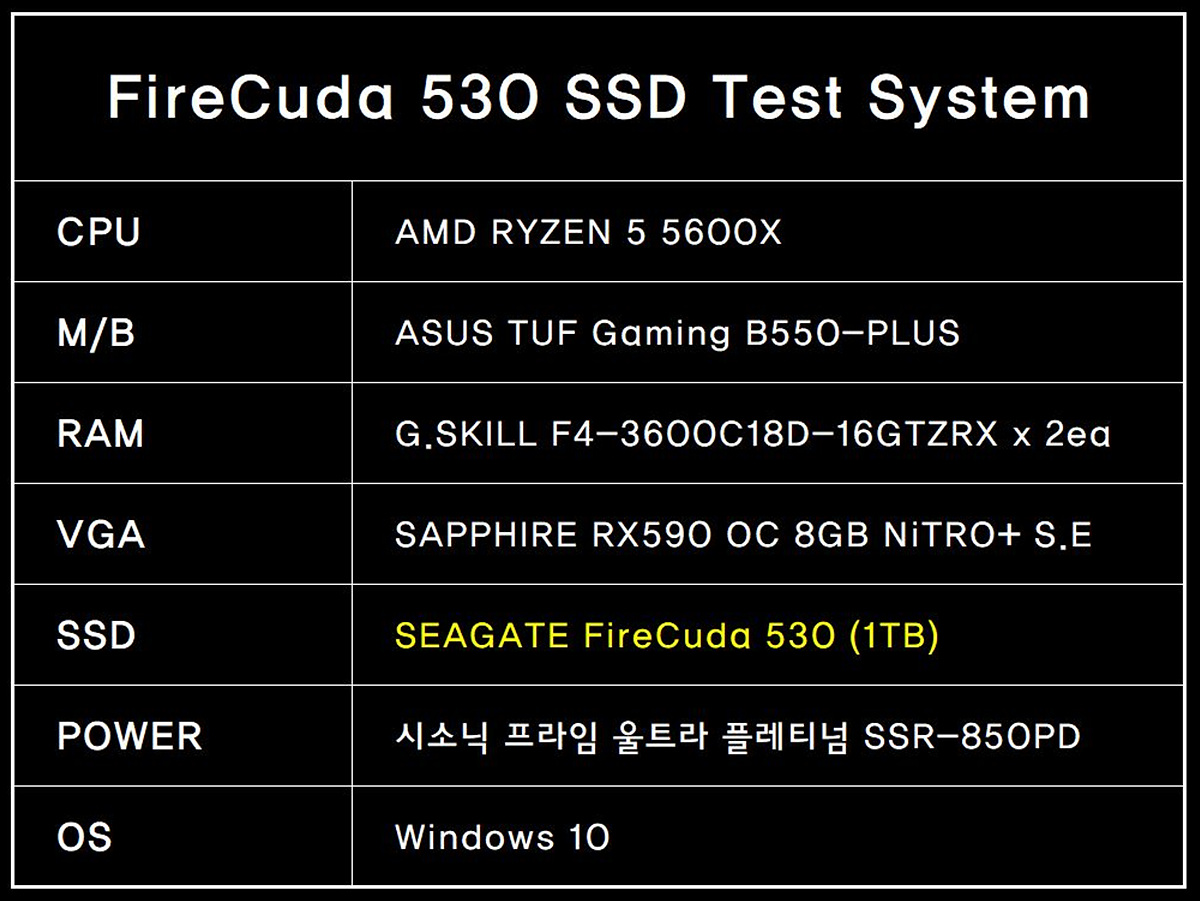
테스트에 사용된 시스템의 사양이며 파이어쿠다 530을 측정할 벤치마킹 S/W는 Crystal Disk Mark / AS SSD / HD Tune Pro / 나래온 더티 테스트 / AJA 총 다섯 가지입니다.
AJA 테스트를 제외한 모든 데이터는 정확도를 높이기 위해 4번씩 측정한 뒤 평균을 냈습니다. 모든 측정값은 사용하는 PC 환경에 따라 달라질 수 있으니 참고하여 주시기 바랍니다.
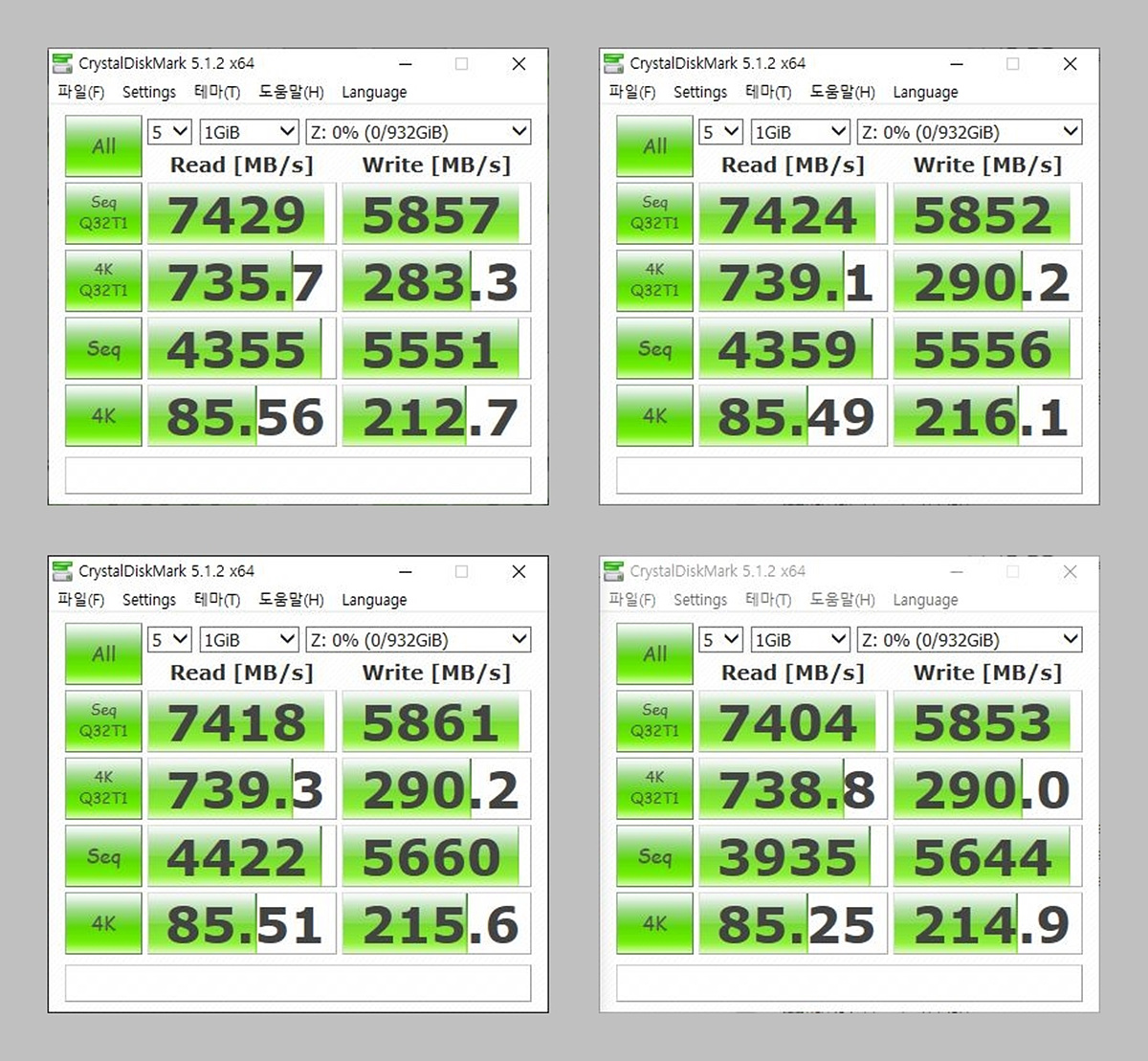
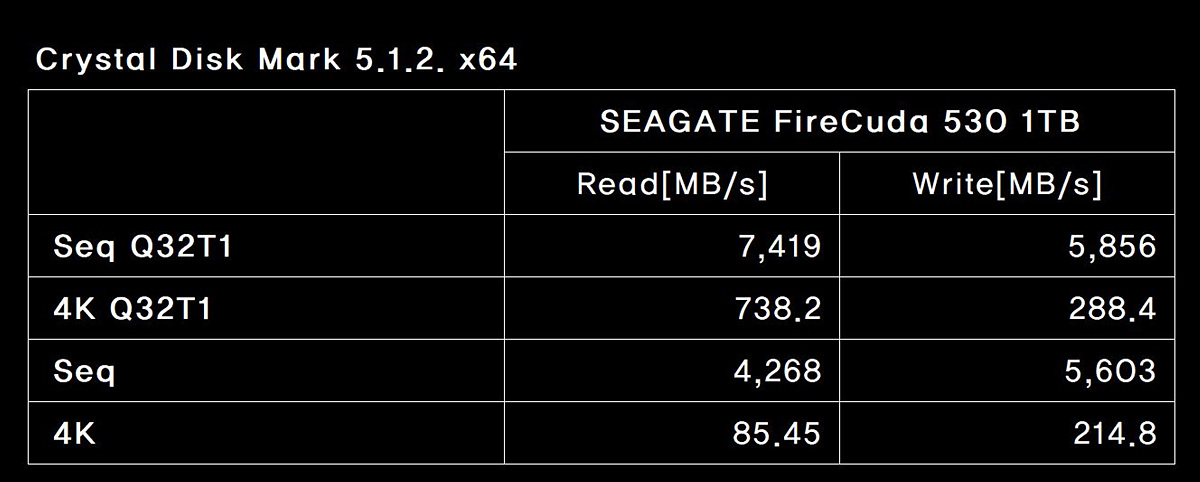
Crystal Disk Mark를 4회 측정한 결과의 평균값입니다. 스펙에 표시된 최대 읽기보다는 조금 더 높게 측정이 되었으며 쓰기에서는 조금 미치지 못하는 수치를 보였습니다. 스펙의 속도는 최대를 표기한 부분으로 이보다 조금 낮다고 해서 불량은 아닙니다. 벤치 결과에서 가장 인상적인 부분은 4K의 속도였습니다. 기존에 테스트했던 파이어쿠다 530 2TB 제품의 속도보다 상당히 좋은 속도를 보여주었습니다. 벤치 결과의 모든 결과가 다 중요하지만 Crystal Disk Mar 테스트에서는 4K 속도(읽기/쓰기)를 가장 중요하게 생각합니다.
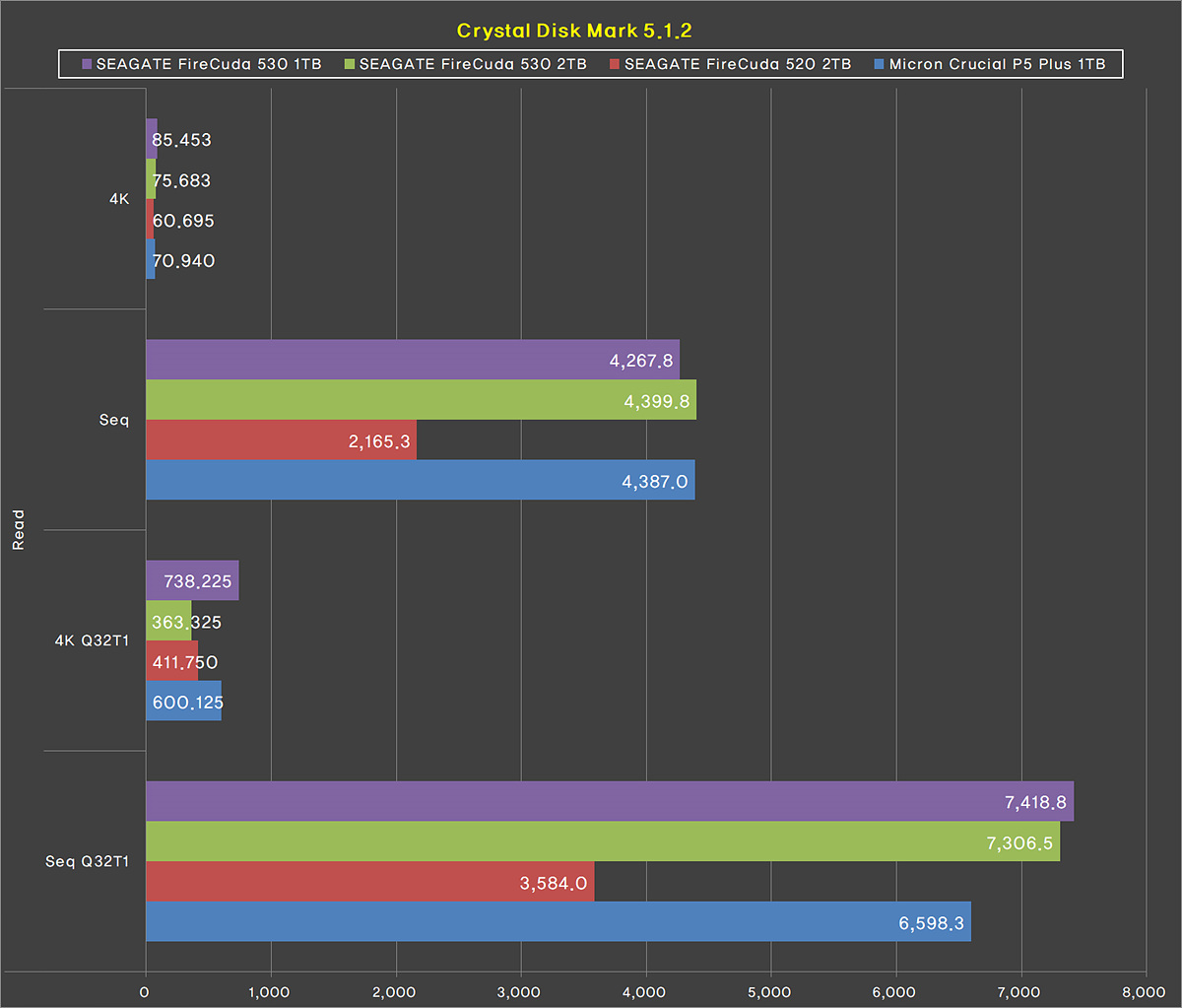
PCIe 4.0을 지원하는 SSD와의 읽기 비교입니다.
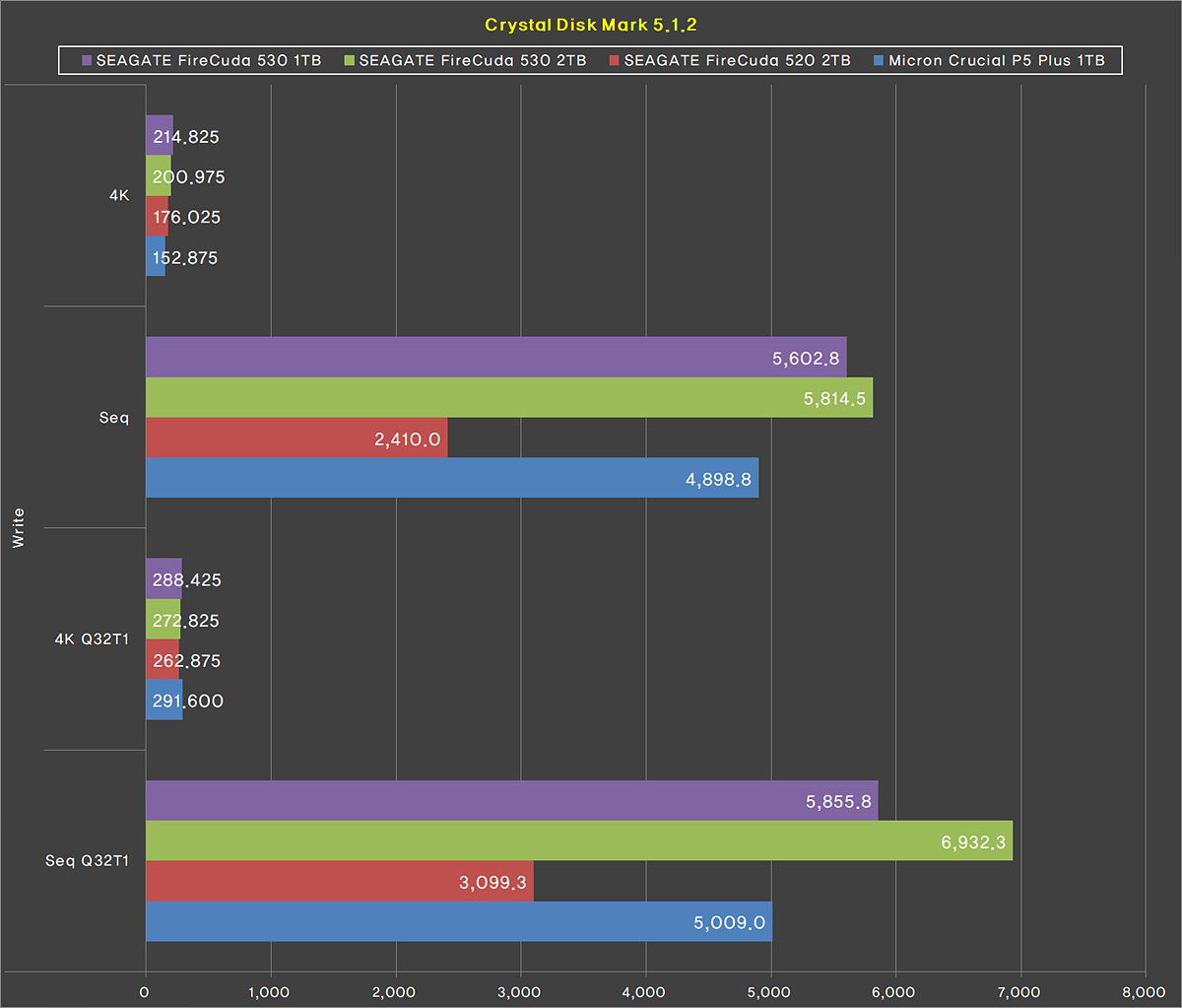
쓰기 역시 4K 속도는 2TB 제품보다 더 높은 결과를 보여주었습니다. SATA와는 비교할 수 없을 정도이고 PCIe 3.0 대역폭을 가진 SSD와도 확연하게 다른 차이를 보여주었습니다.
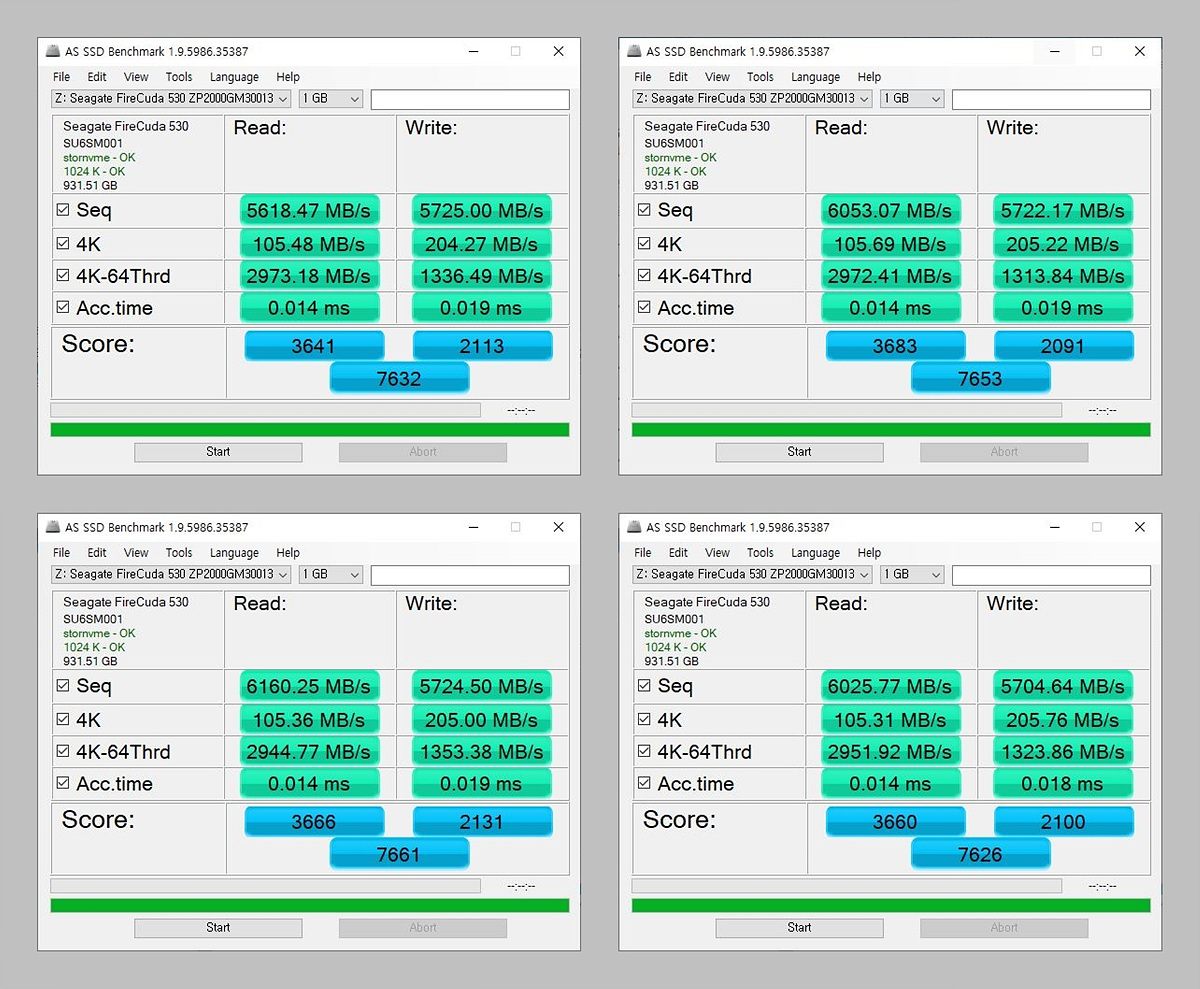
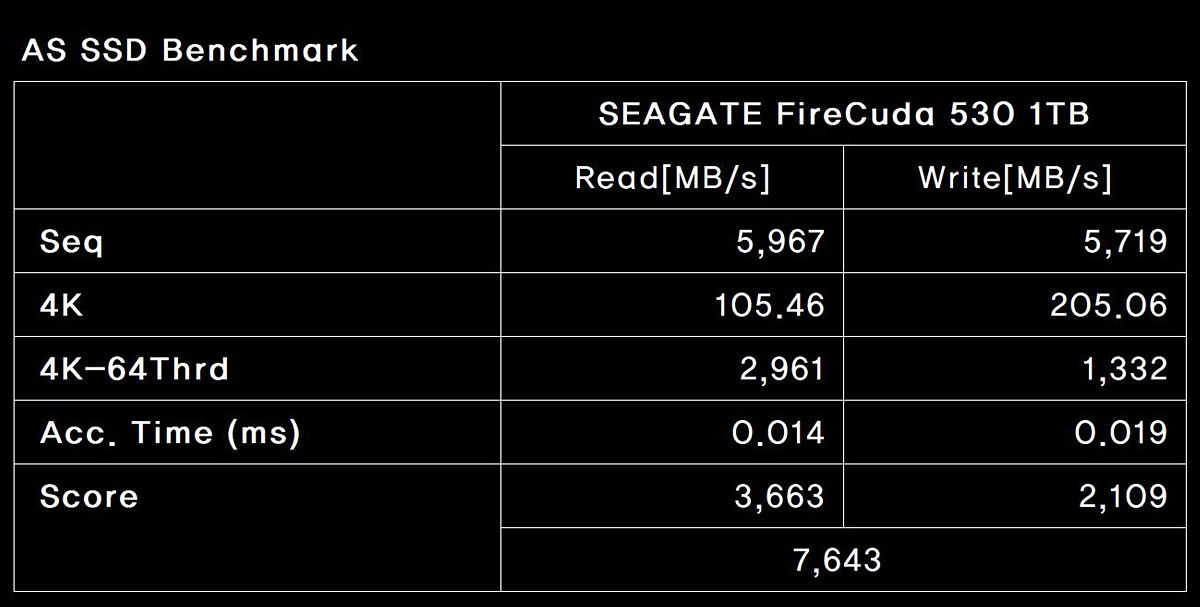
AS SSD를 4회 측정한 결과의 평균값입니다. 4K를 64회 반복한 쓰기 테스트를 제외한다면 모든 수치에서 다른 제품뿐 아니라 파이어쿠다 530 2TB 제품보다 좀 더 높은 수치를 보여주었습니다.
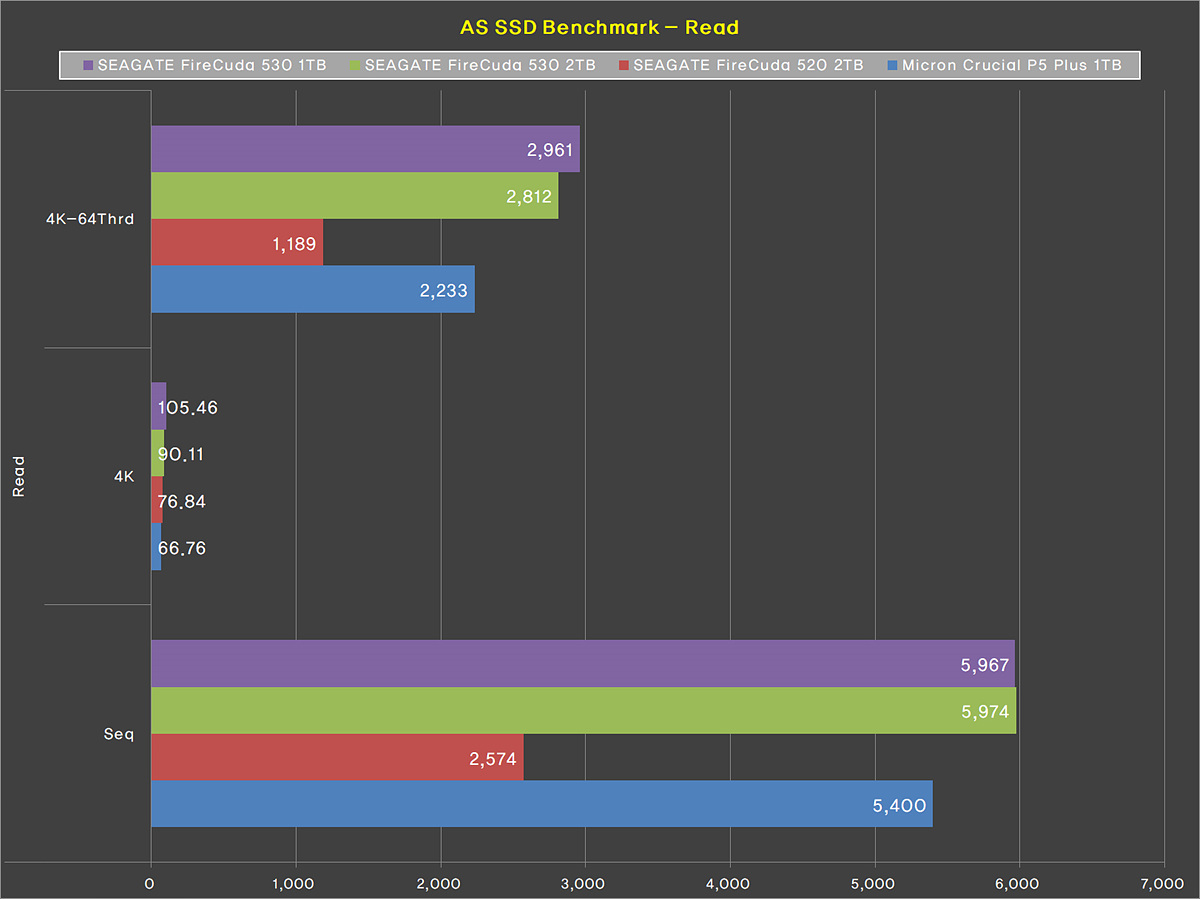
Crystal Disk Mark와 마찬가지로 읽기에서는 모든 수치가 다른 제품들보다 앞서는 결과를 보여주어서 상당히 놀라웠습니다. 이번 테스트에서도 4K의 속도는 상당히 인상적이었습니다.
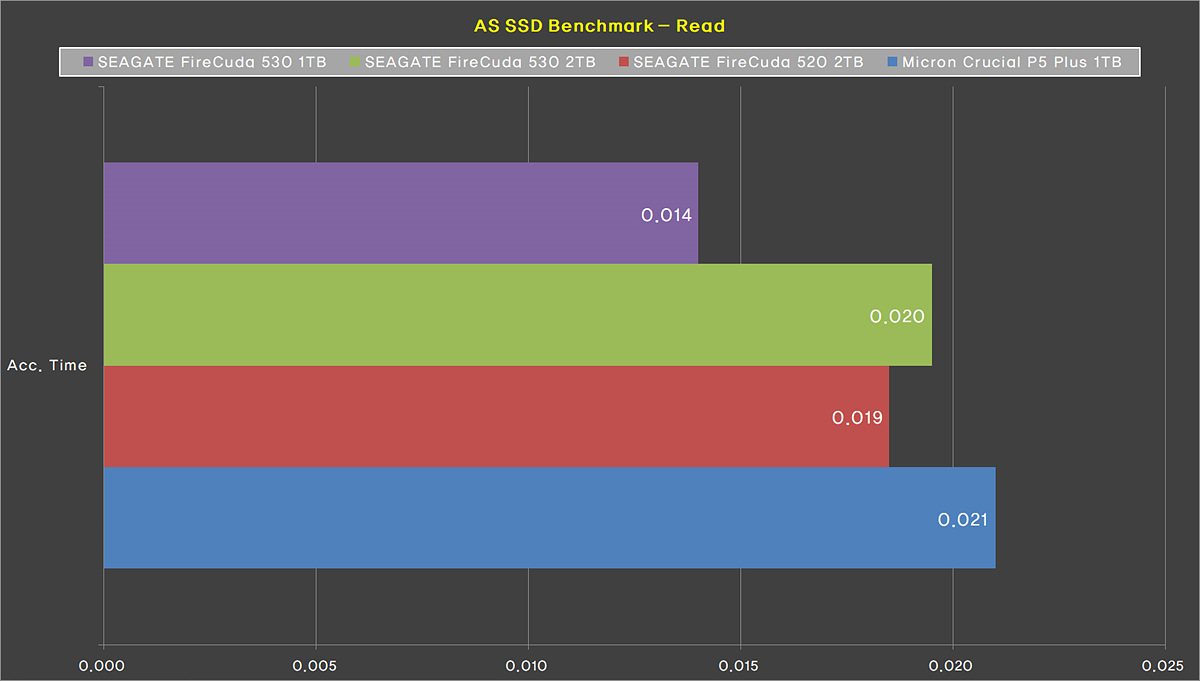
4K의 성능뿐만 아니라 Access Time의 결과 역시 상당히 인상적이었습니다. 기존에 씨게이트 SSD가 Acc Time은 좀 약한 모습을 보여왔었는데 이번 테스트는 기존 제품들보다 확실히 좋은 성능을 보여주었습니다. Access Time은 낮을수록 좋은 결과를 나타냅니다.
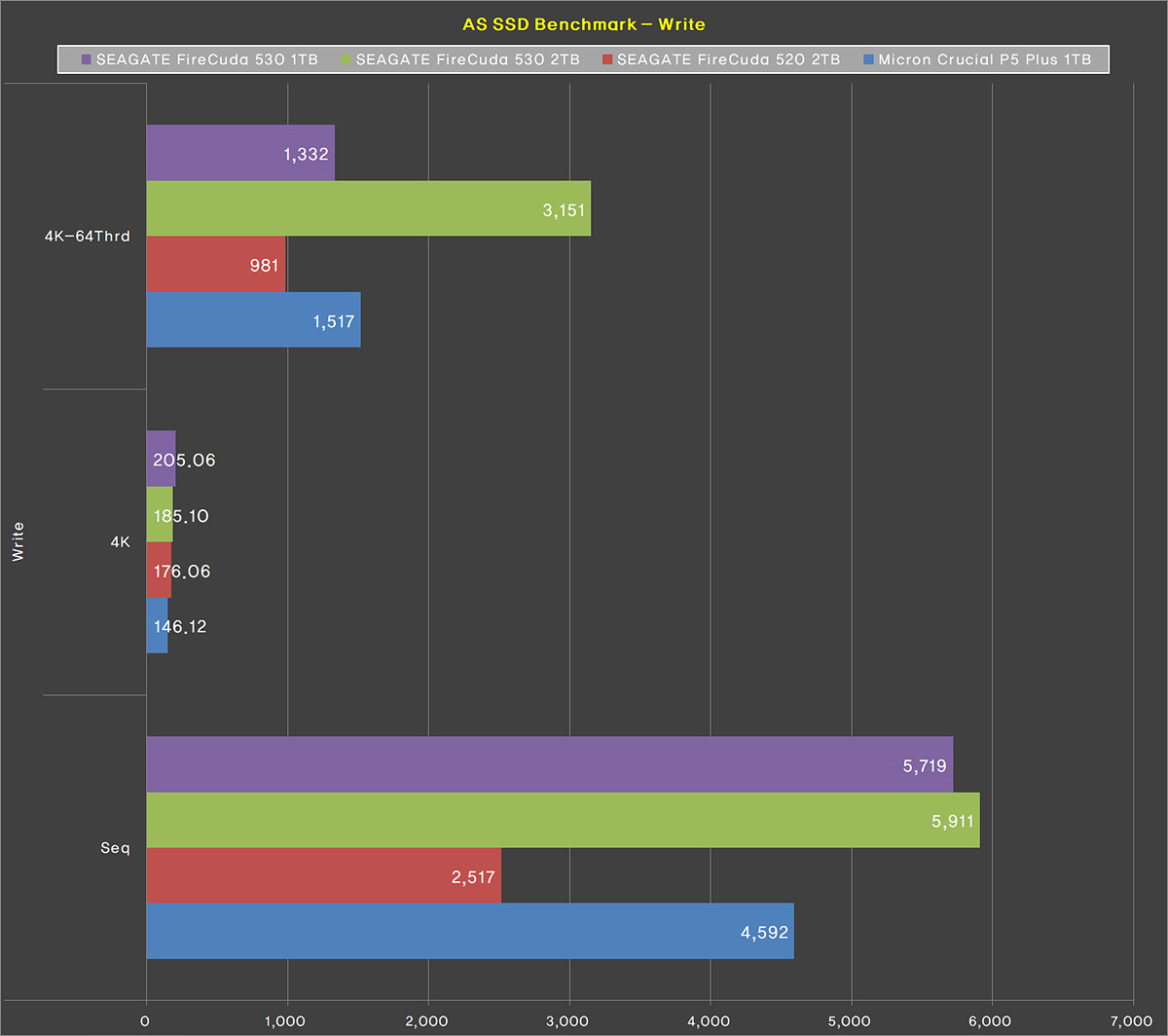
4K-64Thrd를 제외한다면 역시나 모든 수치에서 좋은 결과를 보여주었으며 4K 쓰기도 좋은 결과였습니다.
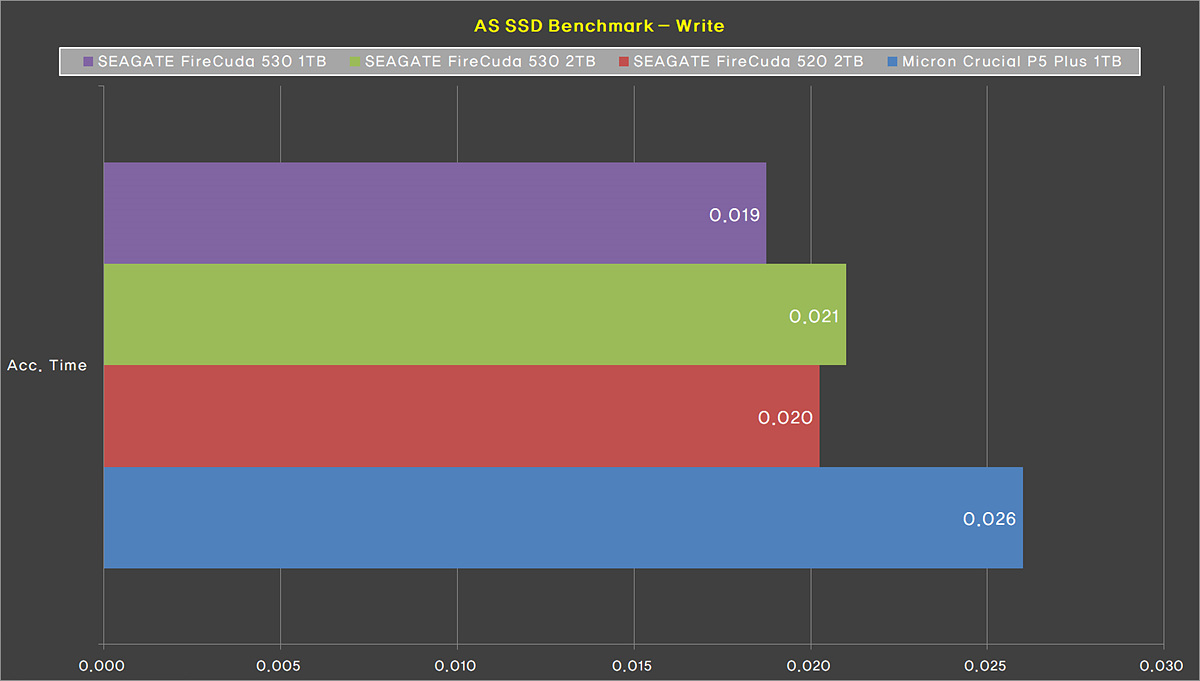
Access Time은 읽기와 쓰기 모두 좋은 모습이었습니다.
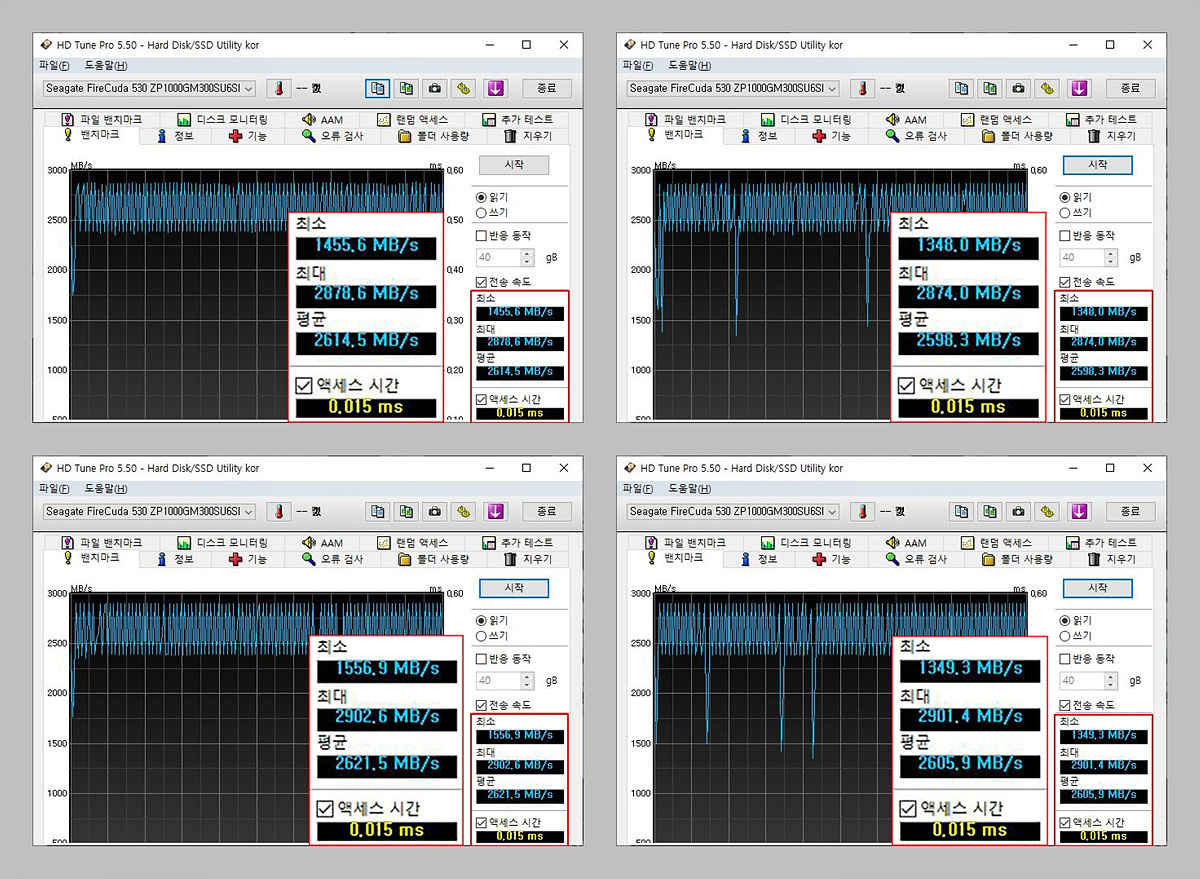
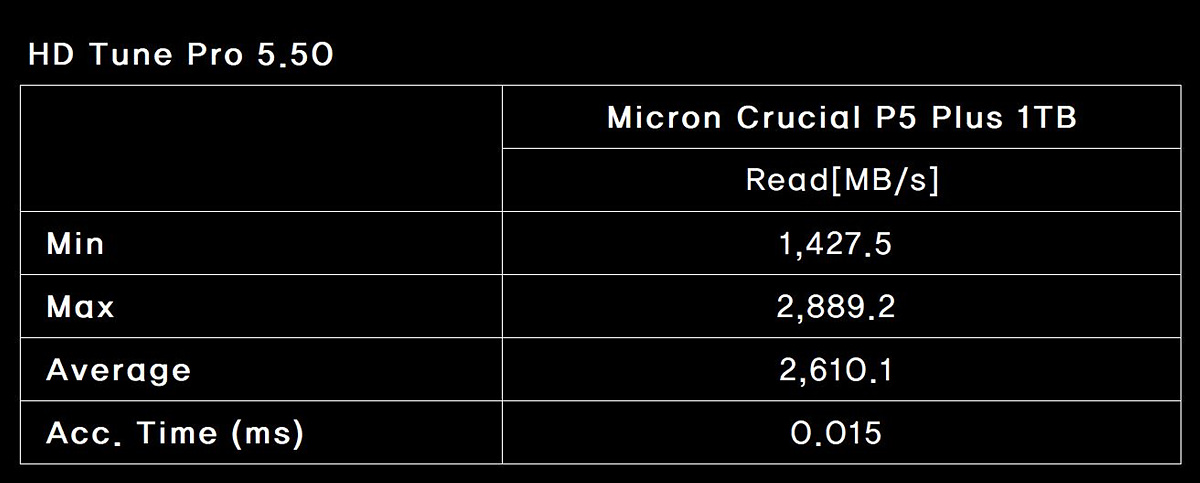
HD Tune Pro를 4회 측정한 결과의 평균값입니다. 그래프상에서 조금은 들쭉날쭉한 모습이었지만 수치는 다른 테스트와 마찬가지로 상당히 좋은 결과를 보여주었습니다.
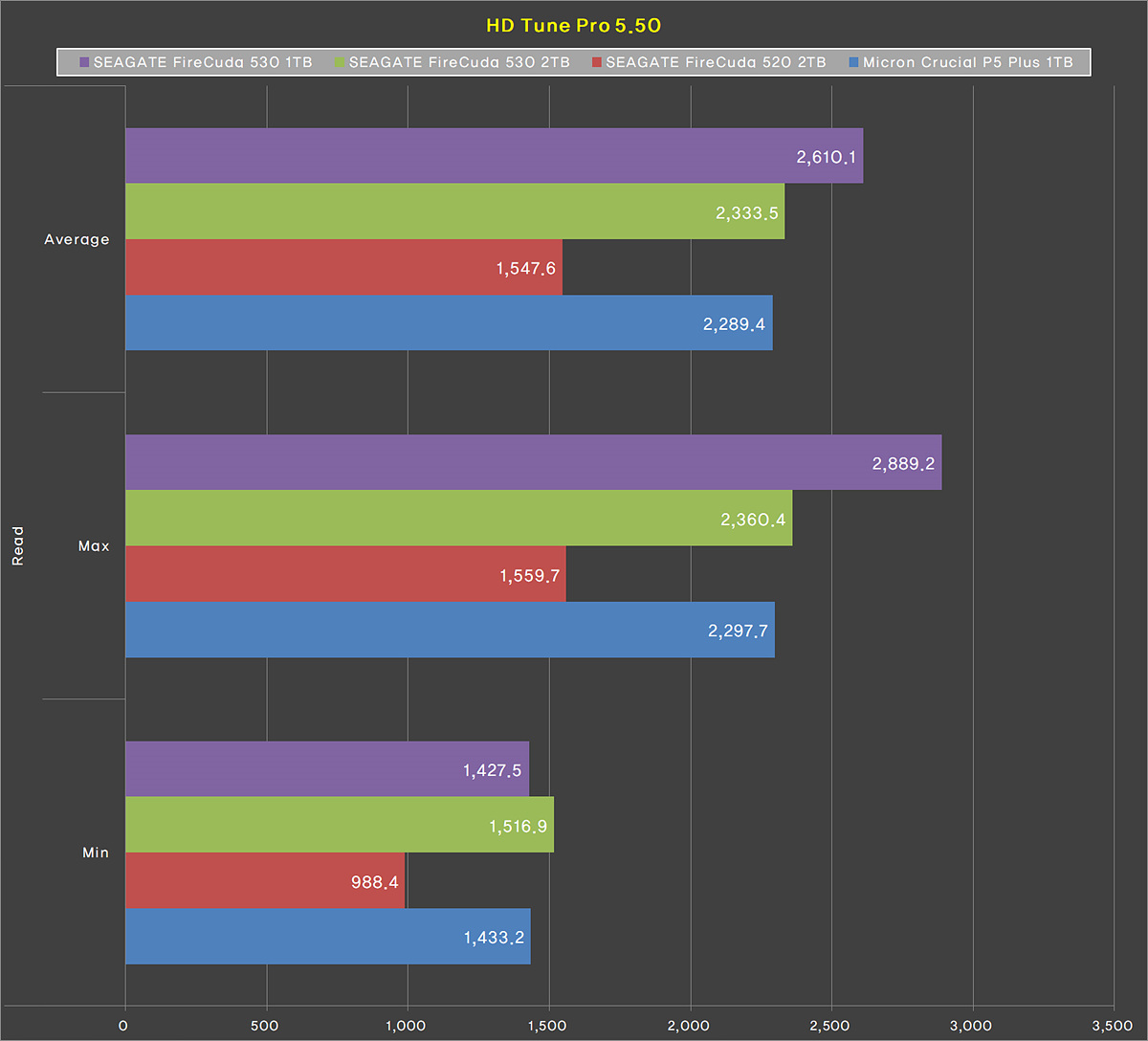
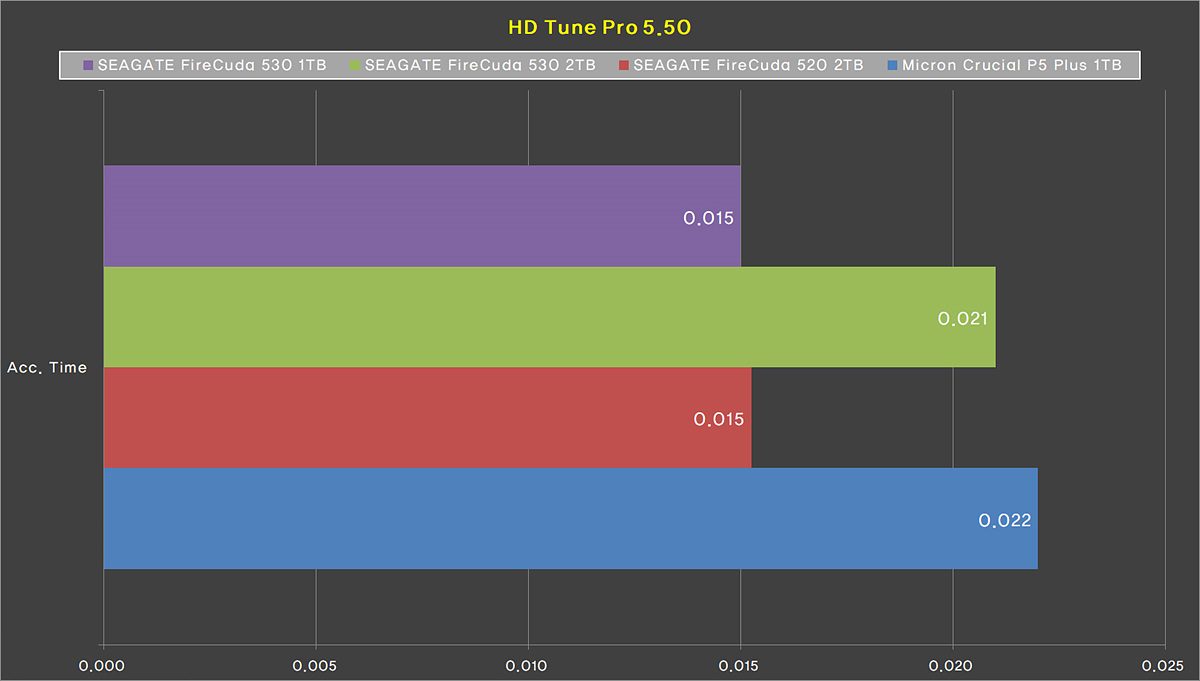
평균값이나 Acces Time 역시 다른 SSD보다 더욱 좋은 수치를 기록하고 있습니다.
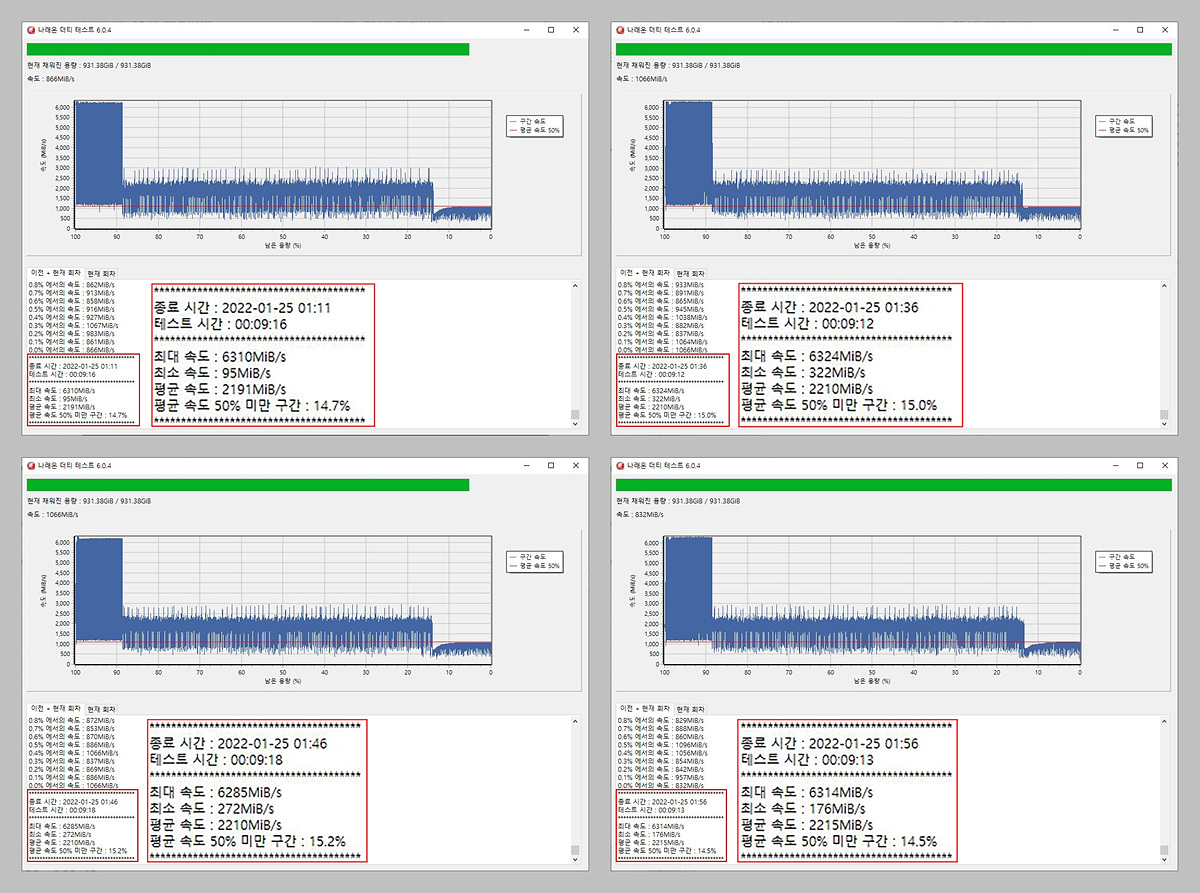
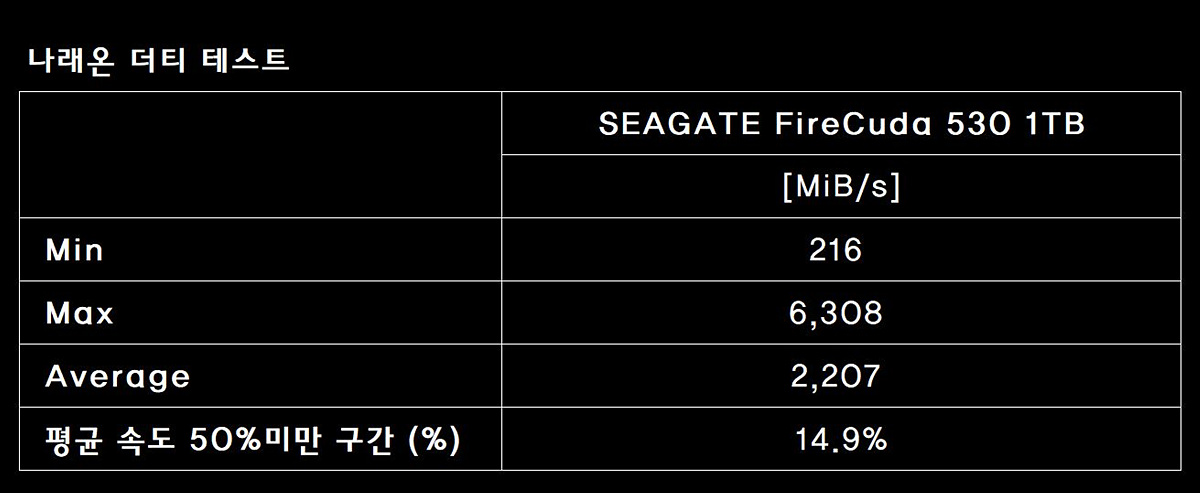
SSD를 테스트할 때 가장 중요하게 생각하는 나래 테스트의 결과도 좋은 모습을 보여주었습니다. 나래의 경우 전체 테스트 시간을 비교해보면 성능을 알 수 있습니다. 일부 디램리스 SATA, QLC NAND를 사용한 제품의 경우 캐싱 구간이 지나면 속도가 급격하게 떨어져서 평균 속도나 테스트 시간이 상당히 오래 걸리게 됩니다. 일부 벤치에서 캐시 메모리만 보여준다거나 100%가 아닌 특정 구간만 테스트해서 보여준다면 그 부분의 신뢰성은 굉장히 낮은 편이라고 판단할 수 있습니다.
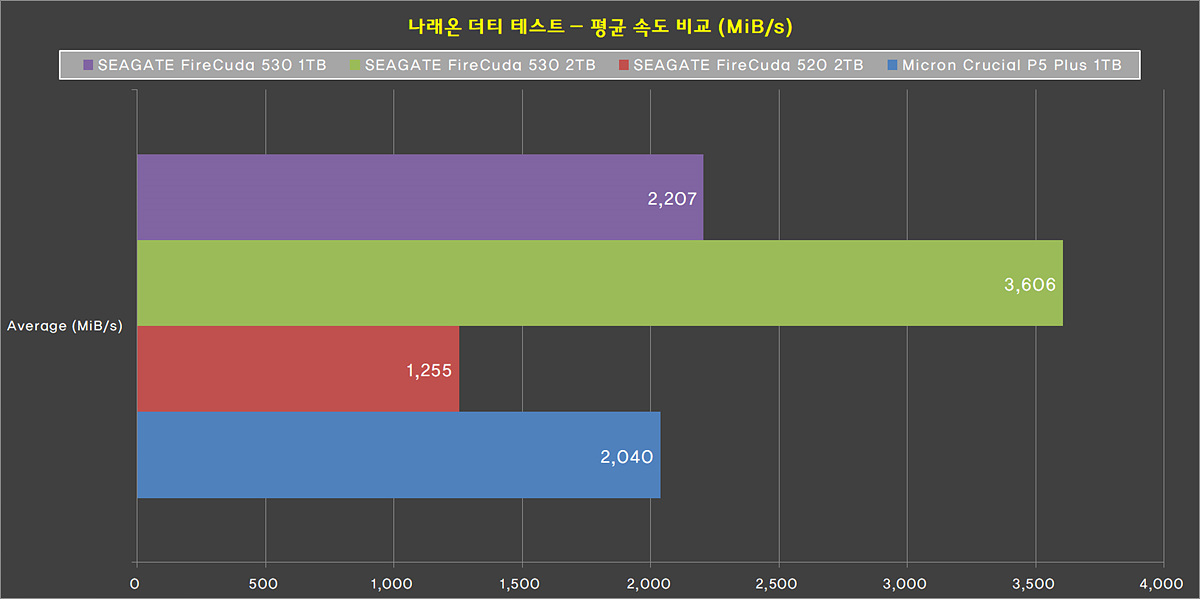
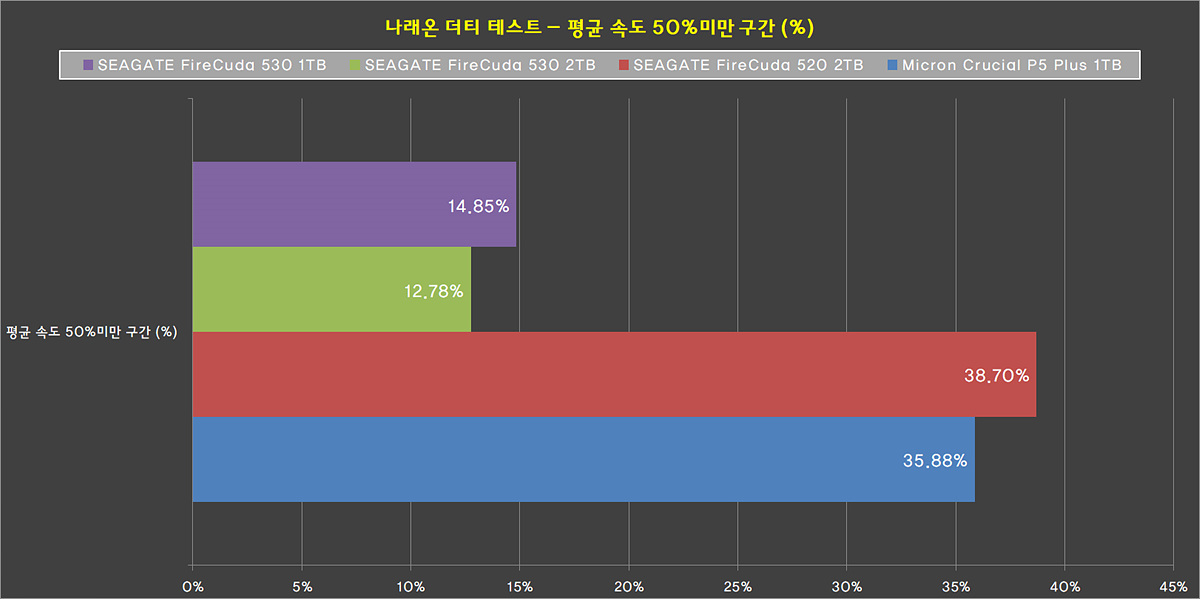
평균 속도나 50% 미만 구간에서는 2TB 제품보다 살짝 뒤처지지만 전체적으로는 상당히 좋은 모습을 보여주었습니다. 저는 다른 테스트보다 SSD의 0 ~ 100% 구간을 모두 사용하는 나래 벤치를 가장 신뢰하는 편입니다. 다른 벤치의 경우 4K 수치를 나래는 테스트 시간을 중점적으로 체크합니다.
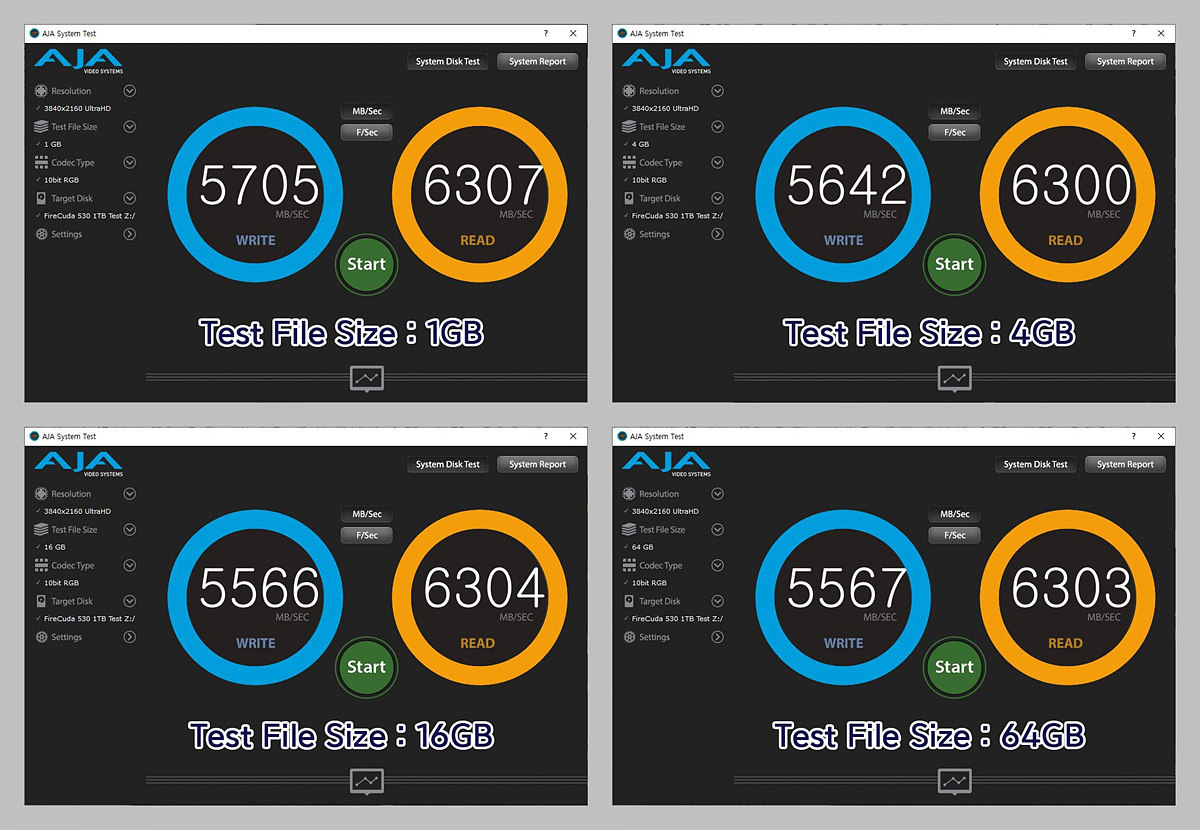
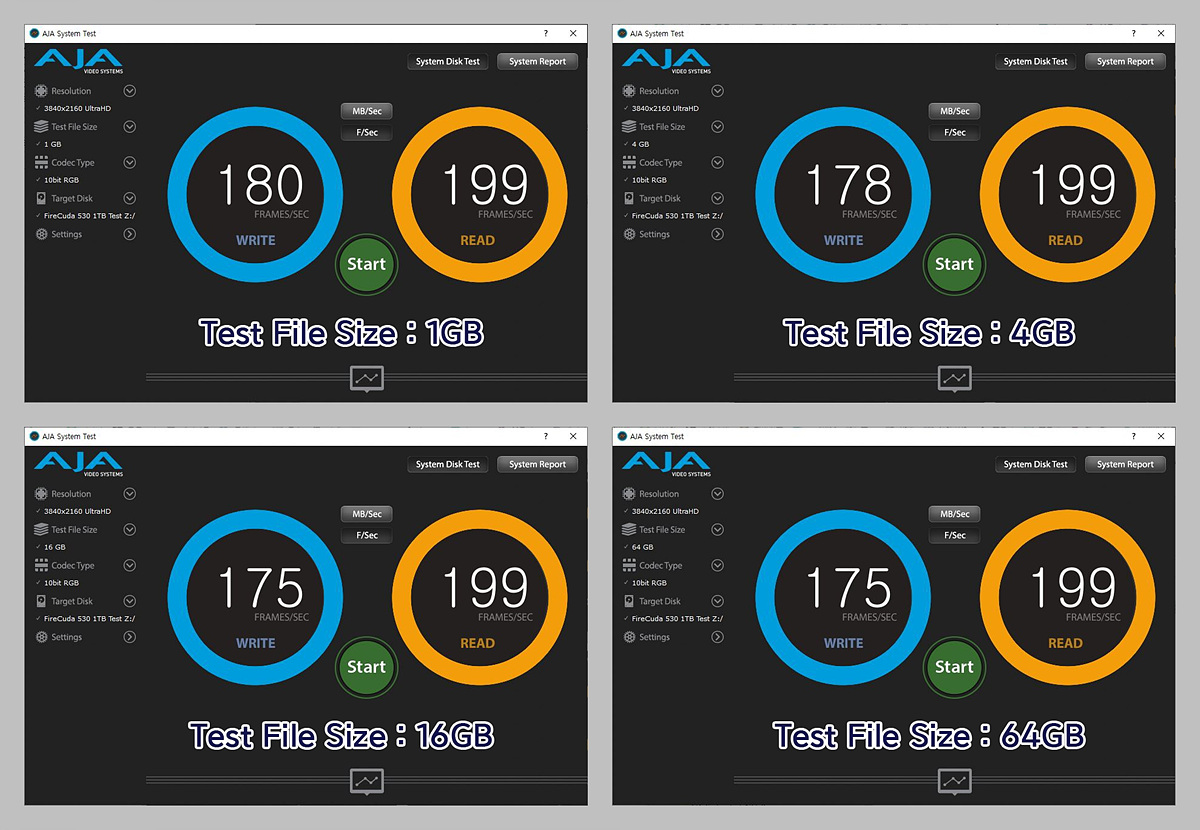
AJA 테스트는 UHD / sRGB 100%를 기준으로 1GB / 4GB / 16GB / 64GB 각각의 속도(MB/Sec)와 프레임(F/Sec)을 측정하였습니다.
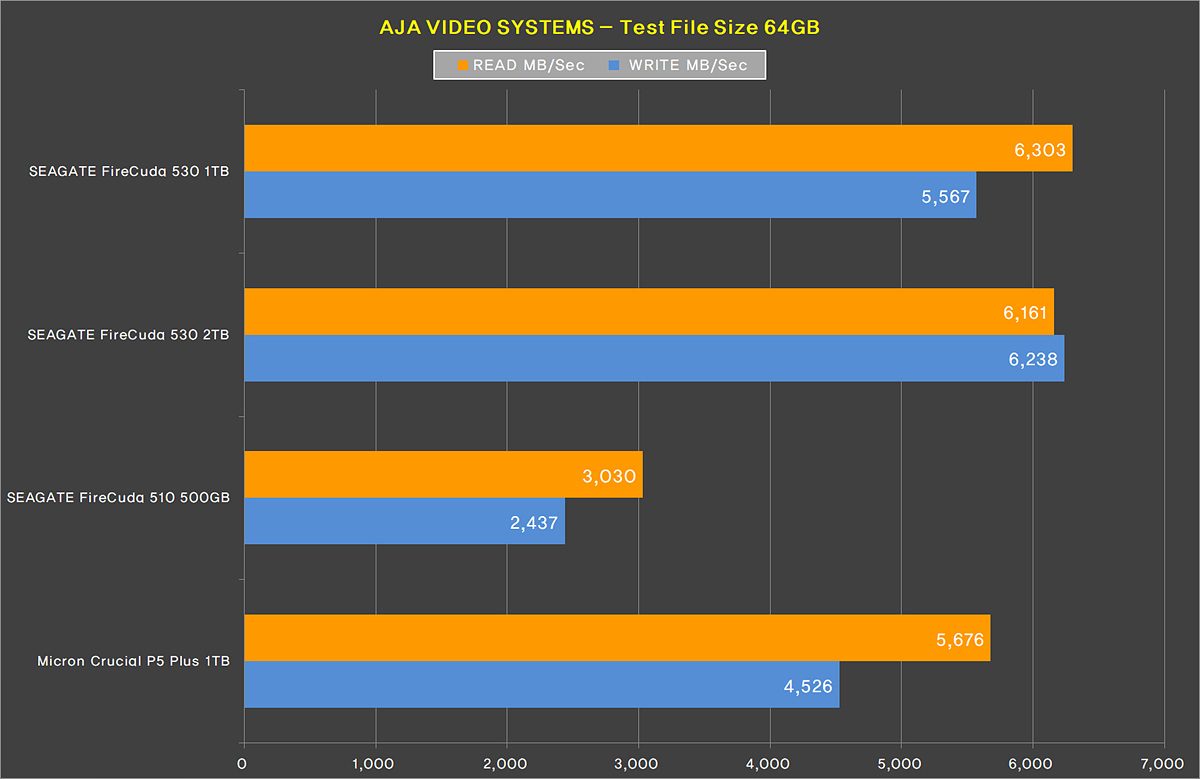
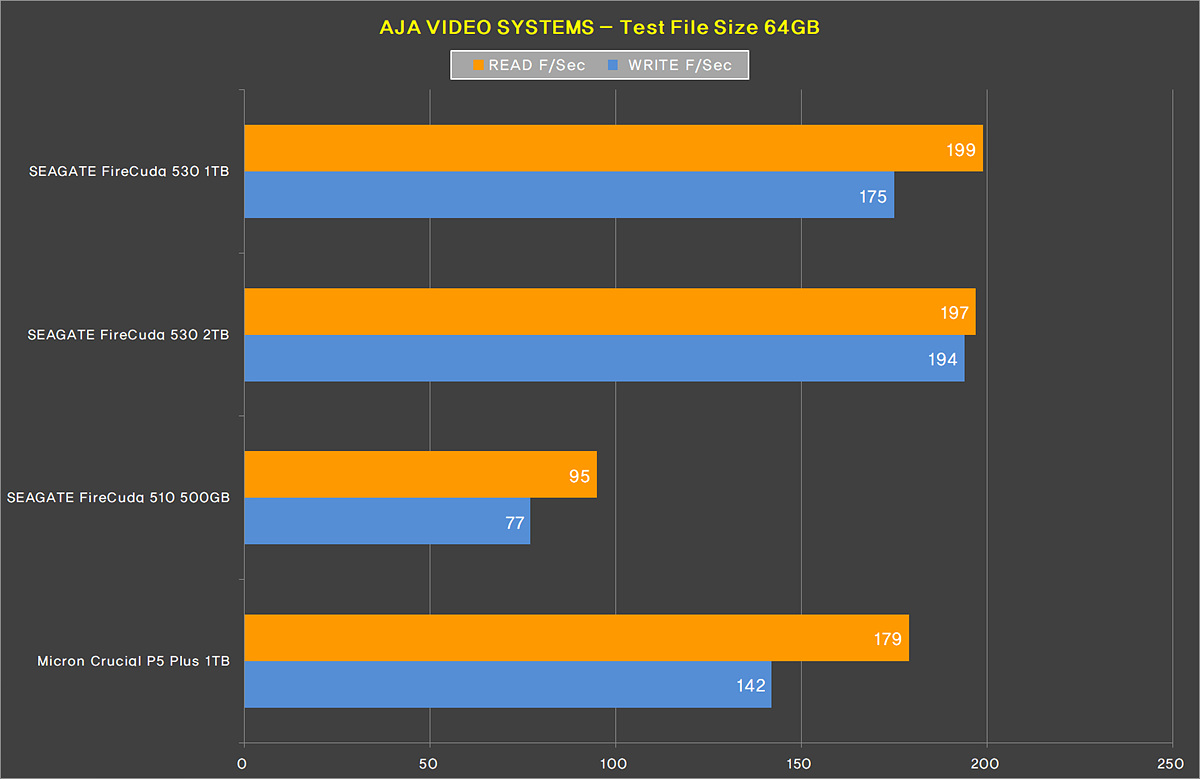
다른 벤치 테스트와 마찬가지로 파이어쿠다 530 2TB보다 쓰기(Write)에서는 살짝 뒤처졌지만 읽기에서는 모두 조금 더 앞서는 결과를 보여주었습니다.

높은 성능이나 빠른 속도를 가진 제품들은 그 성능에 맞게 온도 역시 높을 수밖에 없습니다. 파이어쿠다 530 역시 빠른 속도로 인한 발열은 어쩔 수 없습니다. (테스트는 SSD를 가장 오랫동안 사용하는 나래온 더티 테스트를 기준으로 했습니다.) 사용하는 메인보드 방열판의 크기나 재질에 따라 온도에 있어서는 차이가 있을 있겠지만 방열판이 없을 때는 80도가 넘어가게 됩니다. 일반적으로 SSD는 80도가 넘어가는 온도라면 쓰로틀링이 걸리게 됩니다. 이렇게 좋은 제품을 온도 때문에 제대로 사용할 수 없다면 정말 안타깝겠죠. 그러니 반드시 방열판을 사용하시기 바랍니다.
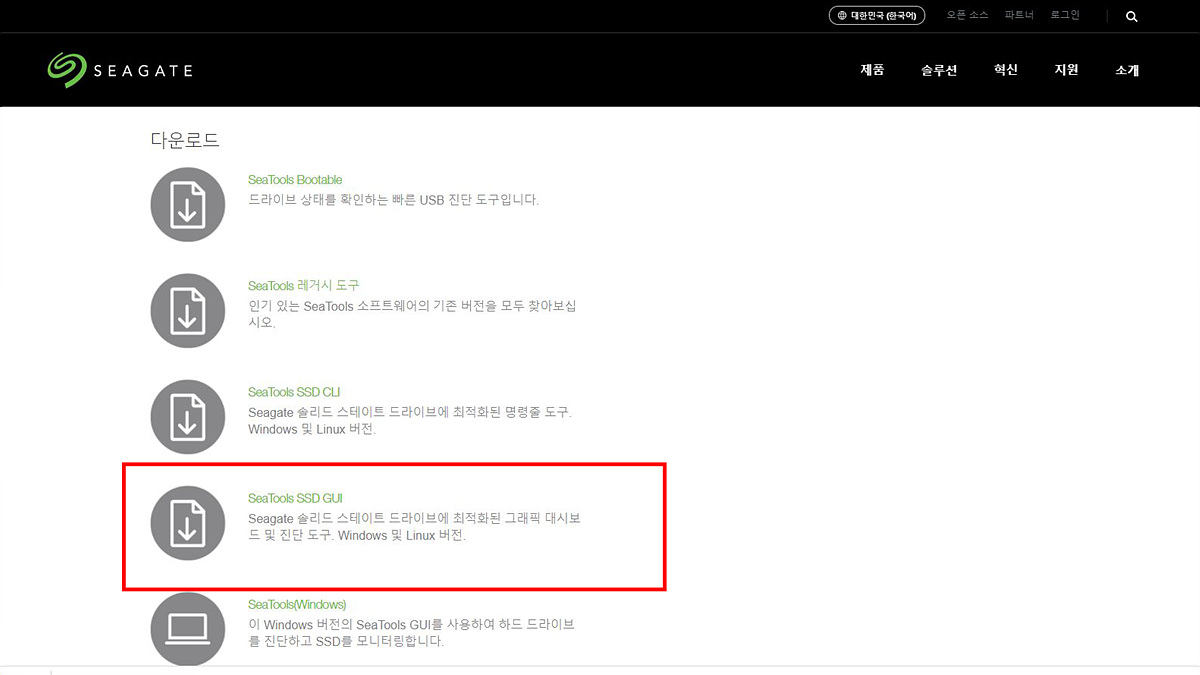
씨게이트 제품은 HDD, SSD에 따라서 전용 소프트웨어를 사용하게 됩니다. 사용하는 저장장치에 따라 아래 링크에서 프로그램을 다운로드할 수 있습니다.
SeaTools | Seagate 지원 대한민국
SeaTools - 드라이브 상태를 확인하는 빠른 진단 도구입니다.
www.seagate.com
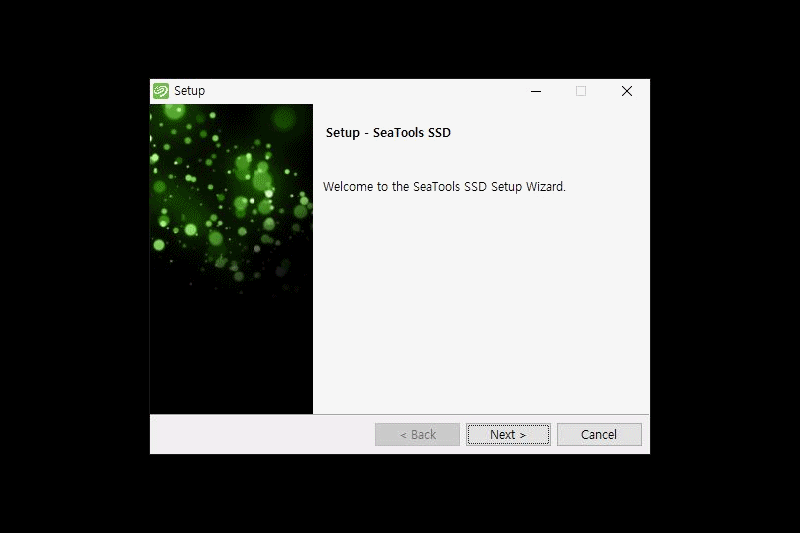
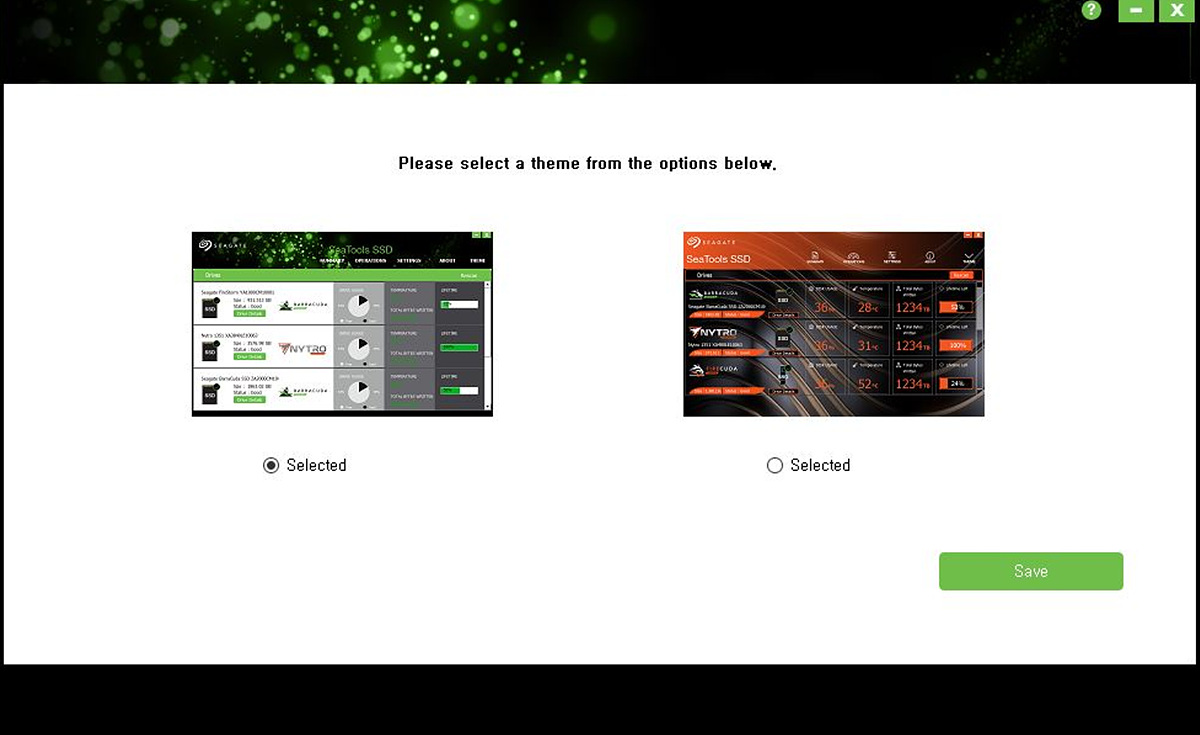
소프트웨어 설치한 뒤 처음 실행하면 테마(스킨)를 선택하는 화면이 나옵니다.
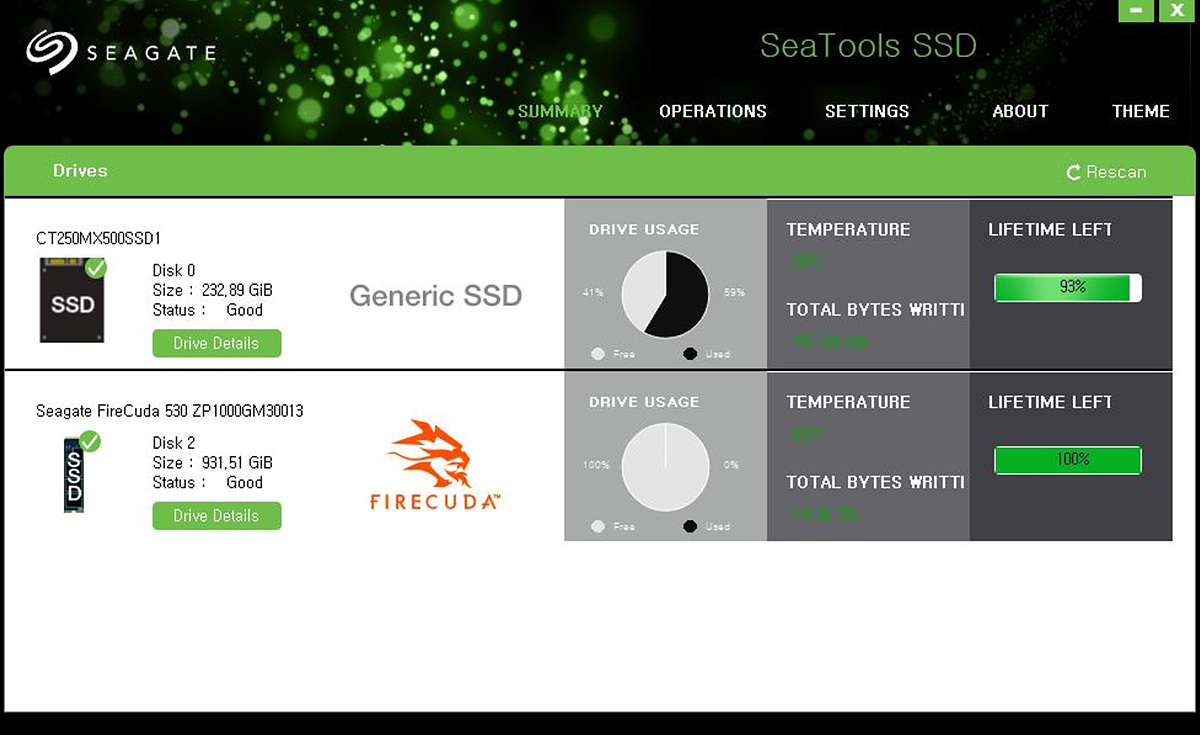
메인 화면에서는 현재 시스템에 장착된 SSD와 상태를 확인할 수 있습니다.
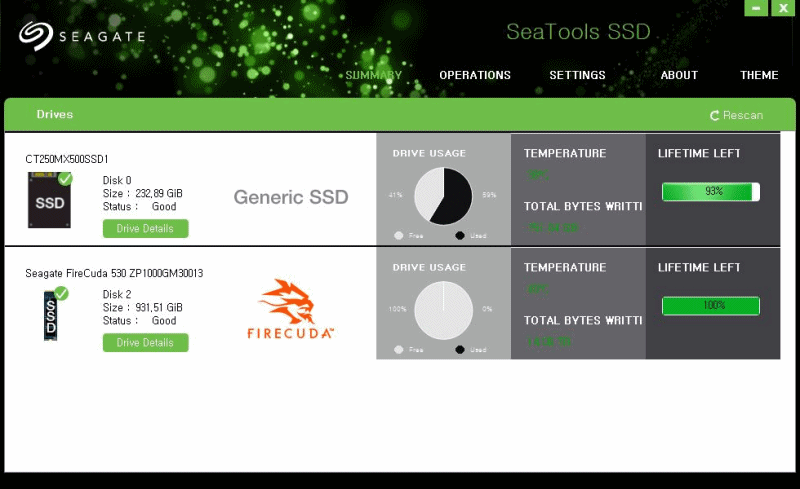
Summary, Operations, Setting, About, Theme 총 5개의 메뉴를 가지고 있습니다.
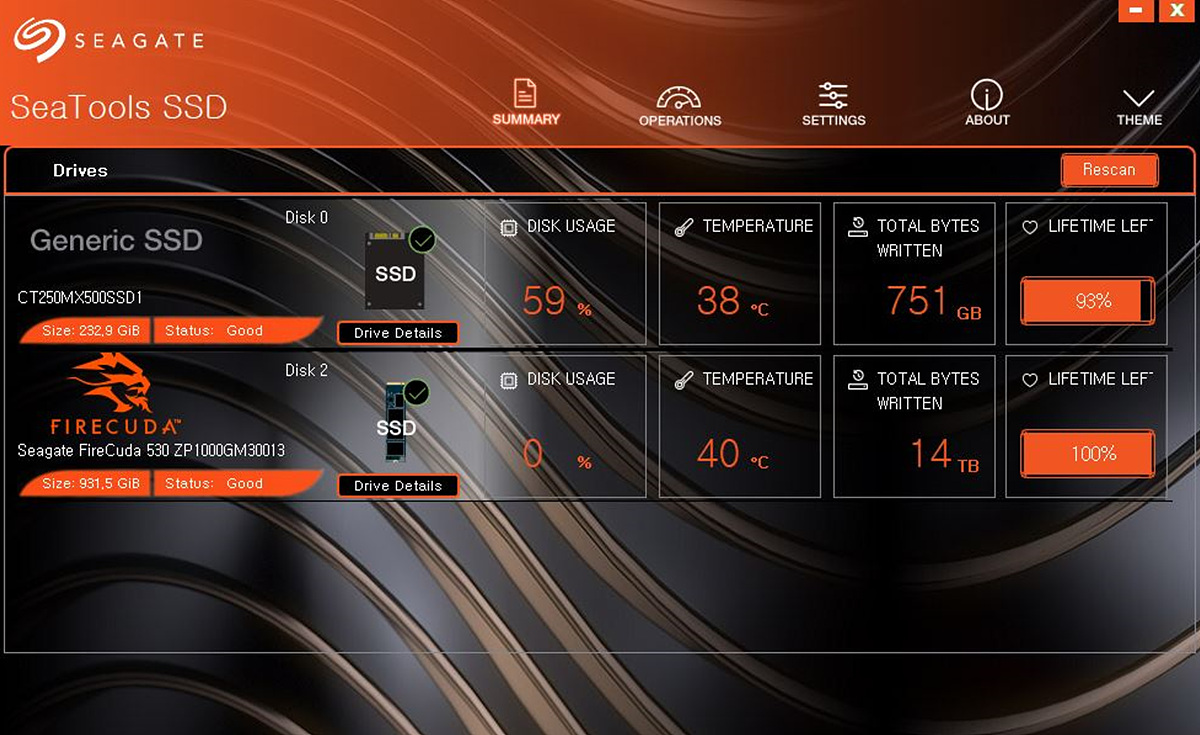
가장 오른쪽에 있는 Theme를 선택하면 스킨을 바꿀 수 있습니다. 저는 초록색보다 검/빨 스타일의 테마(스킨)가 파이어쿠다에 잘 맞는 거 같습니다.
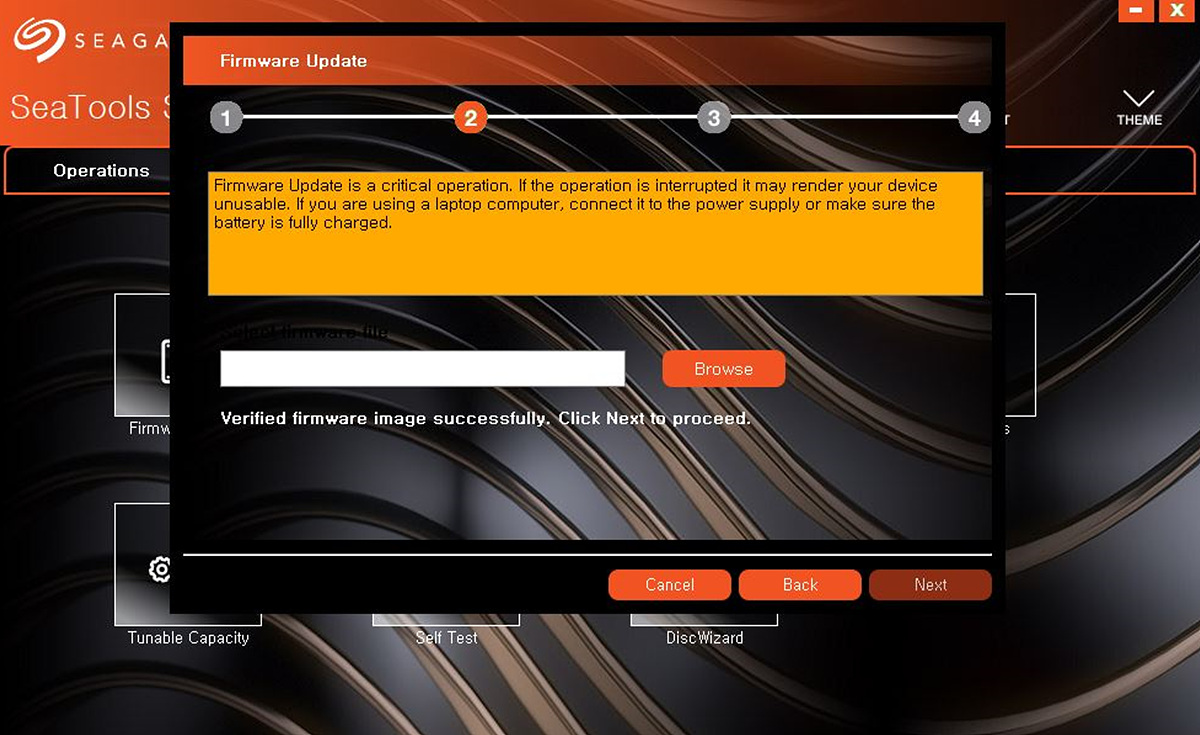
세팅 항목에서는 펌웨어 업데이트를 할 수 있습니다. 업데이트는 현재 버전을 확인 후 자동 설치가 아니라 해당 파일을 다운로드 한 뒤에 수동으로 설치하는 방식입니다.
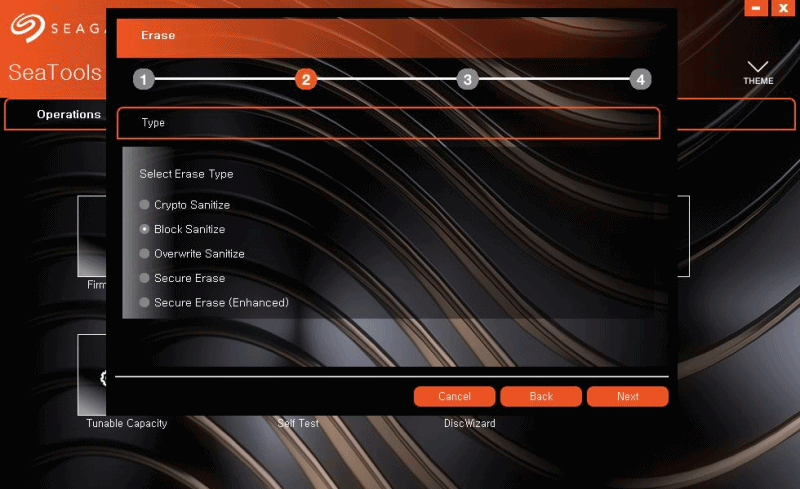
Erase는 Block / OverWrite 두 가지를 사용할 수 있습니다.
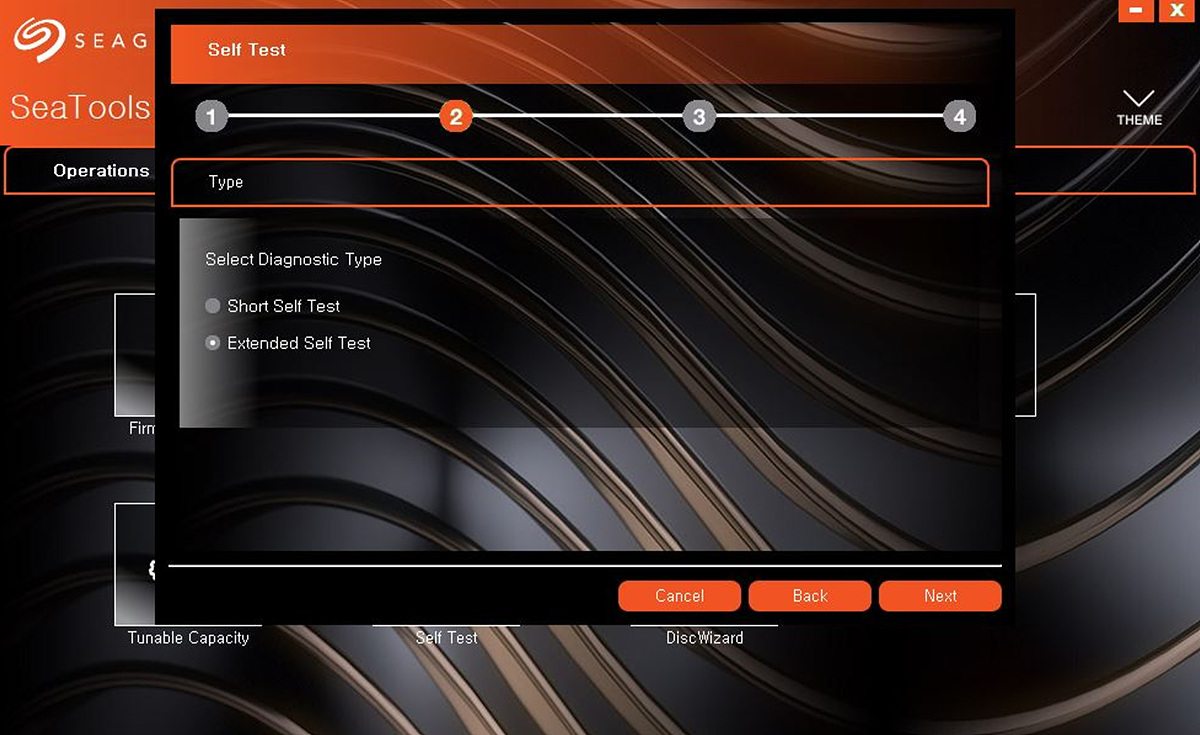
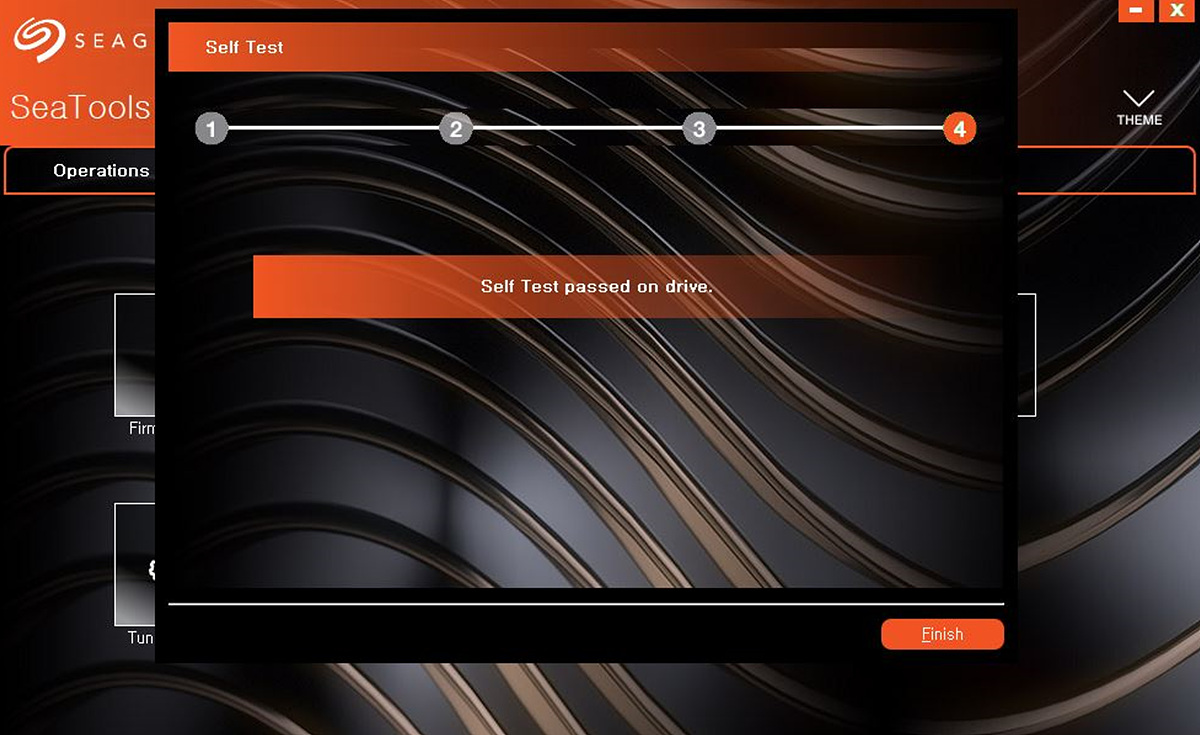
SSD의 상태는 Short / Extended 두 가지로 테스트할 수 있습니다. Crystal Disk Info에서도 확인할 수 있지만 가끔씩은 전용 소프트웨어로 체크해보시기 바랍니다.

예전에는 취미로 사진을 찍었고 특히나 아이들의 사진이나 동영상은 꽤 많이 가지고 있습니다. 이 데이터는 물리적으로 다른 저장장치 3개에 따로 보관을 하고 있습니다. (작업용, 보관용, 외장 백업용) 데이터의 백업은 아무리 강조해도 지나치지 않지만 사실 일반 사용자들이 이렇게 데이터를 백업하는 경우는 거의 없겠죠. 만일 데이터 백업을 해놓지 않은 상태에서 저장 장치가 고장 나면 난감이라는 단어로는 표현되지 않을 만큼 충격을 받게 됩니다. (저도 한번 경험해봤지만 진짜 멘붕이 오더군요.) 씨게이트에서는 이런 최악의 상황을 벗어날 수 있게 해주는 레스큐 데이터 복구 서비스라는 일종의 보험 서비스를 무료로 제공하고 있습니다.
씨게이트 레스큐 데이터 복구 서비스는 씨게이트만의 기술력으로 손상된 데이터를 복구해드립
씨게이트 레스큐 데이터 복구 서비스로 웹툰을 즐기세요.
seagatekr.com
레스큐 데이터 복구 서비스의 자세한 내용과 사례는 링크의 웹툰으로도 확인할 수 있습니다.
기기의 보증과는 조금 다르게 3년 동안 한 번만 제공되지만 그래도 이런 서비스를 무료로 받을 수 있다는 건 정말 엄청난 혜택이라고 할 수 있죠. 그래서 씨게이트 제품을 소개할 때마다 엄청나게 강조를 하는 편입니다. 예전 회사 대표님이 사용하는 외장 HDD가 불량이 나서 그 안에 있는 데이터를 복구하기 위해 60만원이 넘는 큰 비용을 지불한 기억이 있습니다. 씨게이트의 레스큐 데이터 복구 서비스는 일체의 비용 없이 무료로 서비스를 받을 수 있으며 데이터의 복구율도 95%로 상당히 높은 편이니 추천을 안 할 수가 없겠죠. 레스큐 데이터 복구 서비스 때문에 전 얼마 전에 보관, 외장 백업용 저장장치를 모두 씨게이트로 교체했습니다. (레스큐 데이터 복구 서비스를 추천하는 것과는 별개로 데이터의 백업은 무조건입니다.)



초창기 SSD 시장에서 씨게이트의 입지는 그리 크지 않았습니다. 그래서인지 NVMe로 변화하는 과정에서 씨게이트의 노력과 시장 공략은 꽤 많이 이루어졌습니다. 특히나 PCIe 4.0을 사용할 수 있는 파이어쿠다 520 / 530 제품들은 다른 브랜드보다 좀 더 일찍 출시해서 해당 시장을 선점할 수 있었습니다. 단순히 출시되는 시점뿐만이 아니라 스펙에 있어서도 최고의 성능을 보여주었습니다. 파이어쿠다 530 2TB의 경우 현존 최강 스펙을 자랑하고 있으며 1TB 제품은 이보다는 살짝 떨어지지만 스펙과 보증(TBW)에 있어서 다른 제품들보다 조금 더 높은 편이죠.
빠른 성능의 SSD를 사용할 수 있는 환경이 만들어지면서 많은 브랜드에서 관련 제품을 출시하고 있어서 제품의 성능뿐만 아니라 가격에서도 경쟁이 꽤나 치열하더군요. 이런 경쟁 덕분에 소비자들은 이전보다 더욱 저렴하게 SSD를 구입할 수 있게 되었습니다. 파이어쿠다 530 1TB 제품은 가격 검색 사이트 기준으로 최저가는 23만원대지만 추가 할인을 받게 되면 20만원대에 구입을 할 수 있으며 방열판까지 추가로 받을 수 있습니다.
데스크탑에서 한 개의 SSD로 OS + 게임의 용도라면 1TB 제품도 괜찮겠지만 설치되는 게임이 많다면 1TB 제품보다는 2TB 제품을 추천해드립니다. 저는 설치하는 게임이 5개 정도라 1TB의 용량으로도 충분했습니다. 사용 목적이 PS5라면 컴퓨터와는 다르게 SSD를 추가로 설치할 수 없으니 한 번에 2TB 제품으로 가는 걸 추천합니다. (2TB 이상이면 더욱 좋겠죠.) 데스크탑이나 PS5 역시 방열판은 꼭 장착하세요.
씨게이트 제품들은 벤치마크(Benchmark)를 하게 되면 유독 Access Time에서 약한 모습을 보여주었는데 이번에 테스트한 파이어쿠다 530 1TB는 기존 제품들과는 다르게 전체적으로 상당히 좋은 모습을 보여주었습니다. 제품의 스펙이나 벤치 성능까지 따져보게 되면 현재 판매되고 있는 가격 역시 상당히 매력적이라 새로운 시스템을 구성하는 분들에게 강력하게 추천을 합니다. (할인 행사와 방열판 증정하는 행사가 자주 있으니 구입하기 전 꼭 검색해보세요.) 제품의 장단점을 끝으로 마무리를 하겠습니다. 오타나 수정 혹은 추가되어야 할 부분이 있다면 알려주세요. 확인 후 수정하겠습니다.
장점
1. 제품의 스펙과 TBW (Total Byte Writte)
2. 벤치마크 테스트 결과
3. 레스큐 데이터 복구 서비스 (3년간 1회)
4. 스펙 대비 저렴한 가격
단점
없음

'하드웨어 & IT > 저장장치 (HDD, SSD)' 카테고리의 다른 글
| PC, 콘솔 게이머 모두를 위한 SSD. 마이크론 Crucial P5 Plus (0) | 2022.03.26 |
|---|---|
| 씨게이트는 안심입니다. 씨게이트 Fast One Touch SSD 데이터복구 (0) | 2022.02.26 |
| 예쁘고 안전한 씨게이트 파이어쿠다 Gaming HDD 데이터복구 (0) | 2021.11.18 |
| 새로운 세대를 맞이하는 마이크론 Crucial P5 Plus 1TB 아스크텍 (0) | 2021.11.02 |
| 예쁘고 빠르고 안전한 씨게이트 Fast One Touch SSD 데이터복구 (0) | 2021.10.14 |



